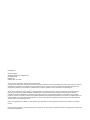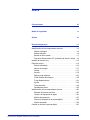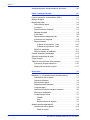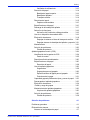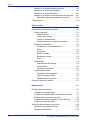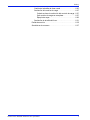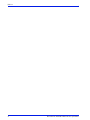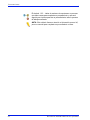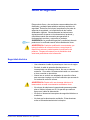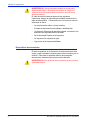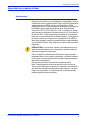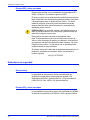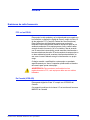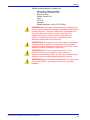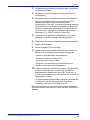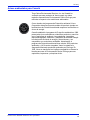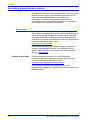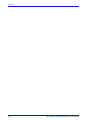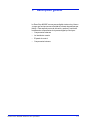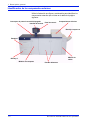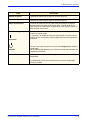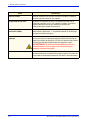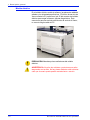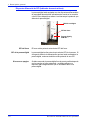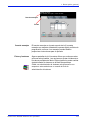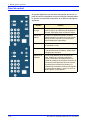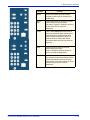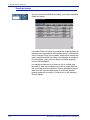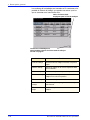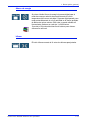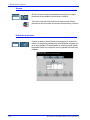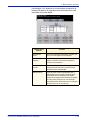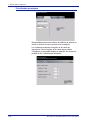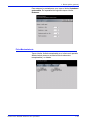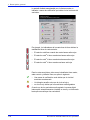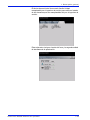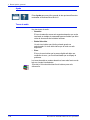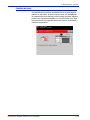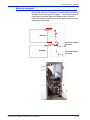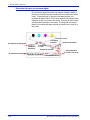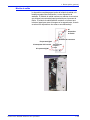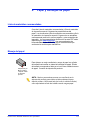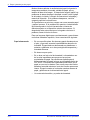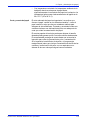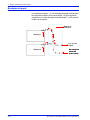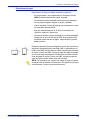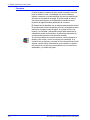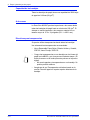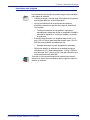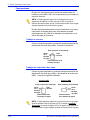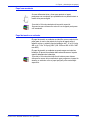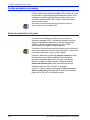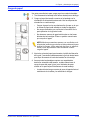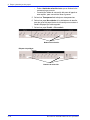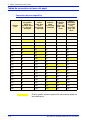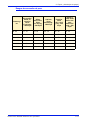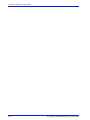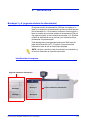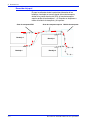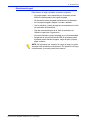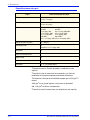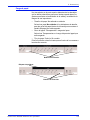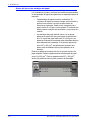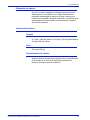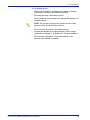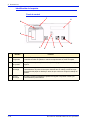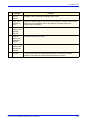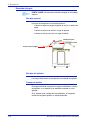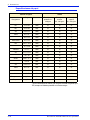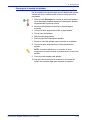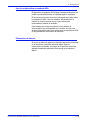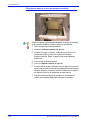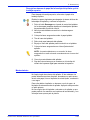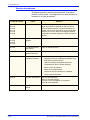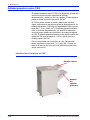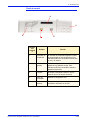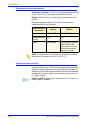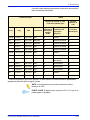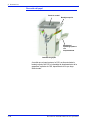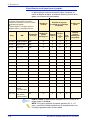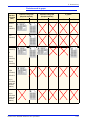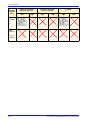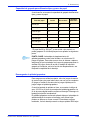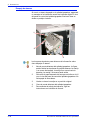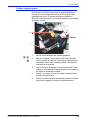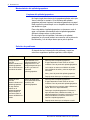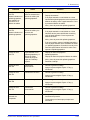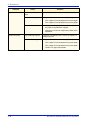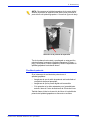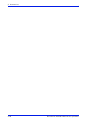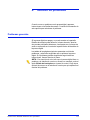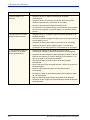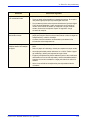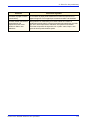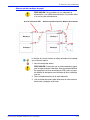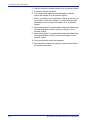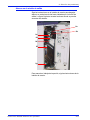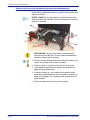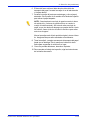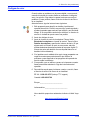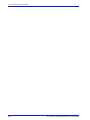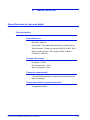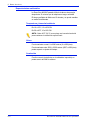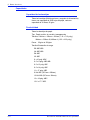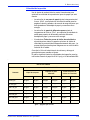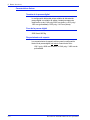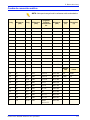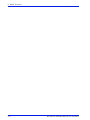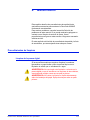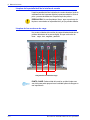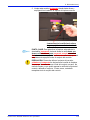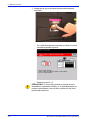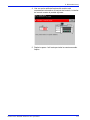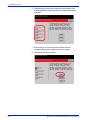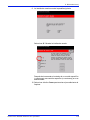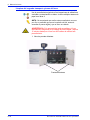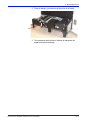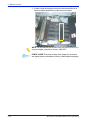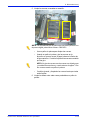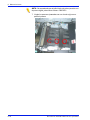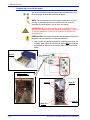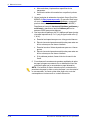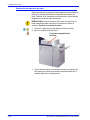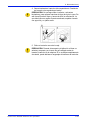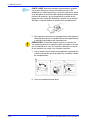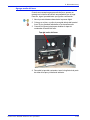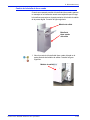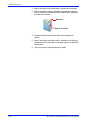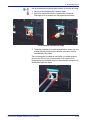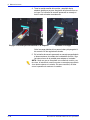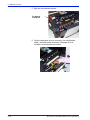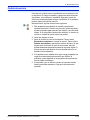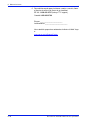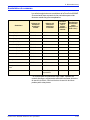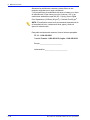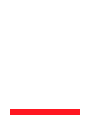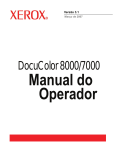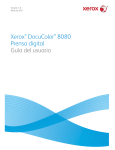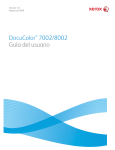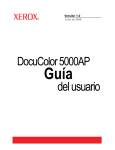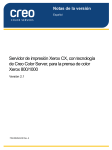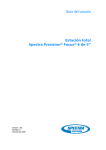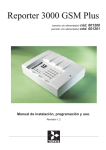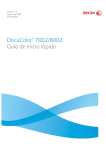Download DocuColor 8000AP
Transcript
Versión 1.0 Junio de 2007 DocuColor 8000AP Manual del operador Preparado por: Xerox Corporation Global Knowledge & Language Services 800 Phillips Road Building 845 Webster, New York 14580 ©2007 por Xerox Corporation. Todos los derechos reservados. La protección de los derechos de autor incluye todos los formatos, materiales e información amparados por derechos de autor de acuerdo a lo que permiten los estatutos y la ley judicial o a lo que puedan permitir en el futuro, incluyendo sin restricciones materiales derivados de la programación (software) que se exhiban en pantallas, tales como estilos, plantillas, íconos, presentación de información, etc. Xerox®, Xerox Canada Ltd®, Xerox Limited®, y todos los nombres de productos de Xerox y números de productos mencionados en esta publicación son marcas registradas de XEROX CORPORATION. La protección de los derechos de autor incluye todos los formatos, materiales e información amparados por derechos de autor de acuerdo a lo que permiten los estatutos y la ley judicial o a lo que puedan permitir en el futuro, incluyendo sin restricciones materiales derivados de la programación (software) que se exhiban en pantallas, tales como estilos, plantillas, íconos, presentación de información, etc. Se reconocen todos los nombres de otros productos que son marcas/nombres registrados de sus propietarios respectivos. Si bien se ha preparado este material con todo cuidado, Xerox Corporation no asume o garantiza que dicha documentación es completa y precisa. Este documento se modifica y corrige periódicamente. Los cambios, las correcciones de imprecisiones técnicas y tipográficas se incorporarán en ediciones subsiguientes. Índice Convenciones vii Notas de seguridad ix Avisos xv Descripción general 1-1 Identificación de los componentes externos. . . . . . . . . . . . . . . 1-2 Módulo ecológico . . . . . . . . . . . . . . . . . . . . . . . . . . . . . . . . 1-5 Módulo eléctrico . . . . . . . . . . . . . . . . . . . . . . . . . . . . . . . . . 1-6 Botella de tóner usado . . . . . . . . . . . . . . . . . . . . . . . . . . . . 1-7 Disyuntor diferencial de GFI (Indicador de avería a tierra) . 1-8 Interfaz del usuario (IU) . . . . . . . . . . . . . . . . . . . . . . . . . . . . . 1-10 Panel de control . . . . . . . . . . . . . . . . . . . . . . . . . . . . . . . . . . . 1-12 Estado del trabajo . . . . . . . . . . . . . . . . . . . . . . . . . . . . . . . 1-14 Ahorro de energía . . . . . . . . . . . . . . . . . . . . . . . . . . . . . . . 1-17 Idioma . . . . . . . . . . . . . . . . . . . . . . . . . . . . . . . . . . . . . . . . 1-17 Acceso . . . . . . . . . . . . . . . . . . . . . . . . . . . . . . . . . . . . . . . 1-18 Estado de la máquina . . . . . . . . . . . . . . . . . . . . . . . . . . . . 1-18 Ficha Detalles de máquina . . . . . . . . . . . . . . . . . . . . . . . 1-20 Ficha Mantenimiento . . . . . . . . . . . . . . . . . . . . . . . . . . . . 1-21 Ayuda . . . . . . . . . . . . . . . . . . . . . . . . . . . . . . . . . . . . . . . . 1-24 Tonos de audio . . . . . . . . . . . . . . . . . . . . . . . . . . . . . . . . . 1-24 Pantallas de alerta . . . . . . . . . . . . . . . . . . . . . . . . . . . . . . 1-25 Identificación de los componentes internos . . . . . . . . . . . . . . 1-26 Etiqueta del número de serie . . . . . . . . . . . . . . . . . . . . . . 1-26 Gaveta del transporte de papel . . . . . . . . . . . . . . . . . . . . 1-26 Módulo de transporte . . . . . . . . . . . . . . . . . . . . . . . . . . . . 1-27 Recorrido del papel en la prensa digital . . . . . . . . . . . . . . 1-28 Módulo de salida. . . . . . . . . . . . . . . . . . . . . . . . . . . . . . . . 1-29 Cambio de sitio de la prensa digital . . . . . . . . . . . . . . . . . . . . 1-30 DocuColor 8000AP Manual del operador i Índice Actualizaciones de la documentación del cliente . . . . . . . . . . 1-30 Papel y bandejas de papel 2-1 Lista de materiales recomendados (RML) . . . . . . . . . . . . . . . . 2-1 Manejo del papel . . . . . . . . . . . . . . . . . . . . . . . . . . . . . . . . . . . 2-1 Bandeja del papel . . . . . . . . . . . . . . . . . . . . . . . . . . . . . . . . . . . 2-4 Directrices del papel . . . . . . . . . . . . . . . . . . . . . . . . . . . . . . 2-5 Curvatura . . . . . . . . . . . . . . . . . . . . . . . . . . . . . . . . . . . . . . 2-6 Especificaciones del papel . . . . . . . . . . . . . . . . . . . . . . . . . 2-7 Bandeja del papel . . . . . . . . . . . . . . . . . . . . . . . . . . . . . . . . 2-8 A dos caras . . . . . . . . . . . . . . . . . . . . . . . . . . . . . . . . . . . . 2-8 Directrices para transparencias . . . . . . . . . . . . . . . . . . . . . 2-8 Inserciones con lengüeta . . . . . . . . . . . . . . . . . . . . . . . . . . 2-9 Papel perforado . . . . . . . . . . . . . . . . . . . . . . . . . . . . . . . . 2-10 Trabajos de impresión a 1 cara. . . . . . . . . . . . . . . . . . 2-10 Trabajos de impresión a 2 cara. . . . . . . . . . . . . . . . . . 2-10 Papel con membrete. . . . . . . . . . . . . . . . . . . . . . . . . . . . . 2-11 Papel de tamaño no estándar. . . . . . . . . . . . . . . . . . . . . . 2-11 Cambio automático de bandeja . . . . . . . . . . . . . . . . . . . . . . . 2-12 Selección automática de papel. . . . . . . . . . . . . . . . . . . . . . . . 2-12 Carga de papel . . . . . . . . . . . . . . . . . . . . . . . . . . . . . . . . . . . . 2-13 Tablas de conversión del peso del papel . . . . . . . . . . . . . . . . 2-16 Conversión de peso específico. . . . . . . . . . . . . . . . . . . . . 2-16 Rangos de conversión de peso . . . . . . . . . . . . . . . . . . . . 2-17 Accesorios 3-1 Bandejas 3 y 4 (Segundo módulo de alimentación) . . . . . . . . . 3-1 Identificación de las partes . . . . . . . . . . . . . . . . . . . . . . . . . 3-1 Recorrido del papel. . . . . . . . . . . . . . . . . . . . . . . . . . . . . . . 3-2 Directrices del papel . . . . . . . . . . . . . . . . . . . . . . . . . . . . . . 3-3 Especificaciones del papel . . . . . . . . . . . . . . . . . . . . . . . . . 3-4 Carga de papel . . . . . . . . . . . . . . . . . . . . . . . . . . . . . . . . . . 3-5 Ajuste del aire de las bandejas del papel . . . . . . . . . . . . . . 3-6 Eliminación de atascos . . . . . . . . . . . . . . . . . . . . . . . . . . . . 3-7 Características físicas. . . . . . . . . . . . . . . . . . . . . . . . . . . . . 3-7 Tamaño . . . . . . . . . . . . . . . . . . . . . . . . . . . . . . . . . . . . . 3-7 Peso . . . . . . . . . . . . . . . . . . . . . . . . . . . . . . . . . . . . . . . 3-7 Requerimientos de espacio . . . . . . . . . . . . . . . . . . . . . 3-7 Apilador de alta capacidad 80 . . . . . . . . . . . . . . . . . . . . . . . . . 3-8 Identificación de las partes . . . . . . . . . . . . . . . . . . . . . . . . 3-10 Panel de control . . . . . . . . . . . . . . . . . . . . . . . . . . . . . 3-10 ii DocuColor 8000AP Manual del operador Índice Ventilador de enfriamiento . . . . . . . . . . . . . . . . . . . . . Recorrido del papel. . . . . . . . . . . . . . . . . . . . . . . . . . . . . . Bandeja del papel superior . . . . . . . . . . . . . . . . . . . . . Bandeja del apilador . . . . . . . . . . . . . . . . . . . . . . . . . . Transporte auxiliar . . . . . . . . . . . . . . . . . . . . . . . . . . . Directrices del papel . . . . . . . . . . . . . . . . . . . . . . . . . . . . . Papeles recomendados . . . . . . . . . . . . . . . . . . . . . . . Especificaciones del papel . . . . . . . . . . . . . . . . . . . . . . . . Descarga de la bandeja del apilador . . . . . . . . . . . . . . . . Selección de funciones . . . . . . . . . . . . . . . . . . . . . . . . . . . Activación del Cambio de salida automática . . . . . . . Uso de un dispositivo de acabado ADA . . . . . . . . . . . . . . Eliminación de atascos . . . . . . . . . . . . . . . . . . . . . . . . . . . Despejar de atascos el área del transporte auxiliar . . Despejar atascos de bandejas del apilador y superior Mantenimiento . . . . . . . . . . . . . . . . . . . . . . . . . . . . . . . . . Solución de problemas . . . . . . . . . . . . . . . . . . . . . . . . . . . Pérdida de potencia . . . . . . . . . . . . . . . . . . . . . . . . . . Apilador/grapadora común (CSS). . . . . . . . . . . . . . . . . . . . . . Identificación de las partes de CSS . . . . . . . . . . . . . . . . . Panel de control . . . . . . . . . . . . . . . . . . . . . . . . . . . . . Requisitos eléctricos/ambientales. . . . . . . . . . . . . . . . . . . Especificaciones del papel . . . . . . . . . . . . . . . . . . . . . . . . Recorrido del papel . . . . . . . . . . . . . . . . . . . . . . . . . . . Uso del apilador/grapadora. . . . . . . . . . . . . . . . . . . . . . . . Sugerencias . . . . . . . . . . . . . . . . . . . . . . . . . . . . . . . . Sugerencias para el grapado . . . . . . . . . . . . . . . . . . . Especificaciones del papel para el grapado . . . . . . . . Posiciones de la grapa . . . . . . . . . . . . . . . . . . . . . . . . Capacidad grapado p/diferentes tipos y pesos de papel . Descargando el apilador/grapadora . . . . . . . . . . . . . . . . . Eliminación de atascos . . . . . . . . . . . . . . . . . . . . . . . . . . . Pedido y carga de grapas . . . . . . . . . . . . . . . . . . . . . . . . Mantenimiento del apilador/grapadora . . . . . . . . . . . . . . . Limpieza del apilador/grapadora. . . . . . . . . . . . . . . . . Solución de problemas . . . . . . . . . . . . . . . . . . . . . . . . . . . Pérdida de potencia . . . . . . . . . . . . . . . . . . . . . . . . . . Solución de problemas 3-12 3-14 3-14 3-14 3-14 3-15 3-15 3-16 3-17 3-18 3-18 3-19 3-19 3-20 3-21 3-21 3-22 3-23 3-24 3-24 3-25 3-26 3-26 3-28 3-29 3-29 3-29 3-30 3-31 3-33 3-33 3-34 3-35 3-36 3-36 3-36 3-39 4-1 Problemas generales . . . . . . . . . . . . . . . . . . . . . . . . . . . . . . . . 4-1 Eliminación de atascos . . . . . . . . . . . . . . . . . . . . . . . . . . . . . . . 4-6 Atascos en las bandejas de papel . . . . . . . . . . . . . . . . . . . 4-7 DocuColor 8000AP Manual del operador iii Índice Atascos en el área de transporte superior . . . . . . . . . . . . . 4-8 Atascos en el módulo de transporte . . . . . . . . . . . . . . . . . . 4-9 Atascos en el módulo de salida . . . . . . . . . . . . . . . . . . . . 4-11 Atascos en recorrido de papel en puerta der./izquierda . . 4-12 Despeje de atascos con impresión a 2 caras . . . . . . . 4-14 Código de error. . . . . . . . . . . . . . . . . . . . . . . . . . . . . . . . . . . . 4-15 Datos técnicos 5-1 Especificaciones de la prensa digital . . . . . . . . . . . . . . . . . . . . Potencia eléctrica . . . . . . . . . . . . . . . . . . . . . . . . . . . . . . . . Especificaciones . . . . . . . . . . . . . . . . . . . . . . . . . . . . . . Consumo de energía . . . . . . . . . . . . . . . . . . . . . . . . . . Tiempo de calentamiento . . . . . . . . . . . . . . . . . . . . . . . Tiempo para obtener la primera impresión . . . . . . . . . . Requisitos ambientales. . . . . . . . . . . . . . . . . . . . . . . . . . . . Temperatura y humedad ambiente . . . . . . . . . . . . . . . . Altitud . . . . . . . . . . . . . . . . . . . . . . . . . . . . . . . . . . . . . . Iluminación . . . . . . . . . . . . . . . . . . . . . . . . . . . . . . . . . . Niveles de ruidos . . . . . . . . . . . . . . . . . . . . . . . . . . . . . Emisiones de ozono . . . . . . . . . . . . . . . . . . . . . . . . . . . Polvo . . . . . . . . . . . . . . . . . . . . . . . . . . . . . . . . . . . . . . . Capacidades . . . . . . . . . . . . . . . . . . . . . . . . . . . . . . . . . . . . Capacidad de las bandejas. . . . . . . . . . . . . . . . . . . . . . Productividad . . . . . . . . . . . . . . . . . . . . . . . . . . . . . . . . Velocidad de impresión. . . . . . . . . . . . . . . . . . . . . . . . . Características físicas. . . . . . . . . . . . . . . . . . . . . . . . . . . . . Tamaño de la prensa digital . . . . . . . . . . . . . . . . . . . . . Peso de la prensa digital. . . . . . . . . . . . . . . . . . . . . . . . Requerimientos de espacio . . . . . . . . . . . . . . . . . . . . . Cuadro de conversión métrica . . . . . . . . . . . . . . . . . . . . . . . . . 5-1 5-1 5-1 5-1 5-1 5-1 5-2 5-2 5-2 5-2 5-3 5-3 5-3 5-4 5-4 5-4 5-5 5-6 5-6 5-6 5-6 5-7 Mantenimiento 6-1 Procedimientos de limpieza . . . . . . . . . . . . . . . . . . . . . . . . . . . 6-1 Limpieza de la prensa digital . . . . . . . . . . . . . . . . . . . . . . . 6-1 Limpieza de la pantalla táctil de la interfaz de usuario . . . . 6-2 Limpieza de los corotrones de carga . . . . . . . . . . . . . . . . . 6-2 Limpieza del segundo transporte y áreas del fusor . . . . . 6-10 Limpie el recorrido del papel. . . . . . . . . . . . . . . . . . . . . . . 6-16 Sustitución de suministros de consumo . . . . . . . . . . . . . . . . . 6-19 Sustitución del cartucho de tóner . . . . . . . . . . . . . . . . . . . 6-20 Agregar aceite del fusor . . . . . . . . . . . . . . . . . . . . . . . . . . 6-23 iv DocuColor 8000AP Manual del operador Índice Cambio de la botella de tóner usado . . . . . . . . . . . . . . . . Sustitución del corotrón de carga . . . . . . . . . . . . . . . . . . . Cuándo se hace la sustitución del corotrón de carga . Qué corotrón de carga se reemplaza . . . . . . . . . . . . . Ejemplo de rayas . . . . . . . . . . . . . . . . . . . . . . . . . . . . Sustitución de la telilla del fusor . . . . . . . . . . . . . . . . . . . . Pedido de servicio . . . . . . . . . . . . . . . . . . . . . . . . . . . . . . . . . Suministros de consumo . . . . . . . . . . . . . . . . . . . . . . . . . . . . DocuColor 8000AP Manual del operador 6-25 6-27 6-27 6-27 6-28 6-31 6-35 6-37 v Índice vi DocuColor 8000AP Manual del operador Convenciones Las convenciones estandarizadas se usan en este manual para ayudarle a encontrar e identificar visualmente la información rápidamente. Símbolos PRECAUCIÓN: Este símbolo le avisa cuando una acción puede ocasionar daño en el hardware, software o pérdida de datos. ADVERTENCIA: Marcas de advertencia alertan a los usuarios sobre áreas de la máquina donde hay peligro de daños personales. ADVERTENCIA: Este símbolo identifica un área de la máquina que está CALIENTE y no se debe tocar. ADVERTENCIA: Este símbolo indica que se está usando un láser en la máquina y que debe consultar la información adecuada sobre seguridad. SUGERENCIA: Este símbolo identifica información que se está recalcando y que es importante recordar. DocuColor 8000AP Manual del operador vii Convenciones El símbolo 1 2 3... indica el comienzo de una tarea o un proceso que debe usarse para completar un procedimiento y que será seguido por el primer paso de un procedimiento, tarea o proceso de trabajo numerado. NOTA: Este símbolo llama su atención a información que es útil, pero no esencial para completar un procedimiento o tarea. v ii i DocuColor 8000AP Manual del operador Notas de seguridad Este producto Xerox y los suministros recomendados han sido diseñados y probados para satisfacer estrictos requisitos de seguridad. Entre ellos se incluyen la aprobación por parte de agencias de seguridad, y el cumplimiento de las normas ambientales vigentes. Lea atentamente las instrucciones siguientes antes de poner en funcionamiento el producto y consúltelas cuando sea necesario para garantizar el funcionamiento continuo y seguro de su producto. SUGERENCIA: La prueba de seguridad y rendimiento de este producto se ha verificado usando sólo materiales de Xerox. ADVERTENCIA: Cualquier modificación no autorizada, que incluya la adición de nuevas funciones o conexiones de dispositivos externos, puede impactar la certificación del producto. Póngase en contacto con el distribuidor local autorizado para obtener más información. Seguridad eléctrica • Use solamente el cable de potencia que viene con el equipo. • Enchufe el cable de potencia directamente en un tomacorriente con descarga a tierra. No use un cable de extensión. Si no sabe si el tomacorriente está o no conectado a tierra, consulte un electricista. • Nunca use un enchufe con adaptador de conexión a tierra para conectar el equipo a un enchufe eléctrico que carezca de un terminal de conexión a tierra. ADVERTENCIA: Puede sufrir una descarga eléctrica si el tomacorriente no está correctamente conectado a tierra. • No coloque la máquina en lugares donde personas puedan pisar el cable o tropezar con él. No permita que nada se apoye en el cable de alimentación. • No anule ni desmonte interruptores de seguridad eléctricos o mecánicos. • No obstruya las aberturas de ventilación. Estas aberturas evitan el sobrecalentamiento de la máquina. DocuColor 8000AP Manual del operador ix N o ta s d e s e g u r i d a d ADVERTENCIA: Nunca introduzca objetos en las ranuras y aberturas del equipo. El contacto con puntos de voltaje o el cortocircuito de una pieza podría provocar un incendio o una descarga eléctrica. En caso de que se produzca alguna de las siguientes condiciones, apague la impresora de inmediato, desenchufe el cable de alimentación. Comuníquese con un técnico de servicio autorizado de Xerox. • La máquina emite ruidos u olores extraños. • El cable de alimentación está dañado o deshilachado. • Un disyuntor diferencial del panel de la pared, un fusible u otro dispositivo de seguridad ha sido activado. • Se ha derramado líquido en la impresora. • La impresora fue expuesta al agua. • Hay piezas de la impresora dañadas. Dispositivos desconectados El cable de potencia es el dispositivo de desconexión para este equipo y está conectado a la parte posterior de la máquina por un enchufe. Para retirar la potencia eléctrica de la máquina, desconecte el cable de potencia del enchufe eléctrico. ADVERTENCIA: Este producto debe conectarse a una corriente conectada a tierra. x DocuColor 8000AP Manual del operador N o ta s d e s e g u r i d a d Seguridad con respecto al láser Norteamérica Este producto cumple con los estándares de seguridad y tiene la certificación como un producto láser Clase 1 bajo las regulaciones establecidas por el CDRH (Centro de Dispositivos y Salud radiológica) de la FDA (Administración de Alimentos y Drogas) de los Estados Unidos para los productos láser. Este producto cumple con FDA 21 CFR 1940.10 y 1040.11 excepto por ciertas desviaciones se encuentran en Laser Notice No. 50, con fecha 26 de julio de 2001. Estas regulaciones se aplican a los productos láser que se comercializan en los Estados Unidos. La etiqueta de la máquina indica que cumple con las regulaciones de CDRH y debe estar pegada en todos los productos láser comercializados en los Estados Unidos. Este producto no emite radiaciones láser peligrosas. PRECAUCIÓN: Los controles, ajustes o procedimientos que no sean los especificados en este documento, pueden resultar en exposición peligrosa a rayos láser. Como la radiación emitida dentro del producto está confinada totalmente dentro de su cobertura protectora y cubiertas externas, el rayo láser no puede escapar de la máquina durante todas las fases del funcionamiento. Este producto contiene etiquetas de advertencia sobre láser. Esas etiquetas son para uso del técnico de servicio de Xerox y están colocadas en paneles o cubiertas o cerca de ellos, que requieren herramientas especiales para retirarlos. No retire ninguno de los paneles. No hay áreas que el operador pueda mantener detrás de esas cubiertas. DocuColor 8000AP Manual del operador xi N o ta s d e s e g u r i d a d Europa (UE) y otros mercados Este producto cumple con los estándares de seguridad de IEC, 60825-1 (Edición 1.2) emitida en agosto de 2001. El equipo cumple con los estándares de rendimiento de productos láser establecidos por las agencias gubernamentales, nacionales e internacionales como un producto láser Clase 1. No emite radiación peligrosa, pues el rayo está totalmente encerrado durante todas las fases del funcionamiento y mantenimiento accesibles para el usuario. PRECAUCIÓN: Los controles, ajustes o procedimientos que no sean los especificados en este documento, pueden resultar en exposición peligrosa a rayos láser. Este producto contiene etiquetas de advertencia sobre láser. Esas etiquetas son para uso del técnico de servicio de Xerox y están colocadas en paneles o cubiertas o cerca de ellos, que requieren herramientas especiales para retirarlos. No retire ninguno de los paneles. No hay áreas que el operador pueda mantener detrás de esas cubiertas. Si necesita información adicional de seguridad relacionada con el producto o materiales de suministro Xerox, puede llamar al número siguiente: +44 (0) 1707 353434 Estándares de seguridad Norteamérica La seguridad de este producto Xerox está certificada por Underwriters Laboratories Incorporated de acuerdo a los Estándares UL60950-1 (primera edición), y CSA International CAN/CSA C22.2 No. 60950-1-03 (primera edición). Europa (UE) y otros mercados La seguridad de este producto Xerox está certificada por NEMKO de acuerdo a la publicación IEC60950-1 (2001) primera edición. x ii DocuColor 8000AP Manual del operador N o ta s d e s e g u r i d a d Seguridad de mantenimiento • No intente realizar ningún procedimiento de mantenimiento que no esté específicamente descrito en la documentación provista con el producto. • No utilice limpiadores en aerosol. El uso de suministros no aprobados puede deteriorar el desempeño del equipo y podría generar condiciones de riesgo. • Use los suministros y materiales de limpieza solamente como se indica en este manual. Mantenga todos estos materiales fuera del alcance de los niños. • No retire las cubiertas o las tapas de protección sujetas con tornillos. Detrás de dichas cubiertas no hay otras piezas que el usuario pueda mantener o realizar tareas de servicio. No realice ningún procedimiento de mantenimiento salvo que haya sido instruido para eso por un distribuidor de Xerox o que sea un procedimiento que está descrito específicamente en uno de los manuales incluidos con la impresora. Seguridad de operación Su equipo Xerox y los suministros fueron diseñados y probados para cumplir con estrictas normas de seguridad. Entre ellas se incluyen el examen y la aprobación por parte de agencias de seguridad, y el cumplimiento de las normas ambientales vigentes. El respeto de las siguientes normas de seguridad le garantizará el funcionamiento continuo y seguro del producto: • Use los materiales y suministros diseñados específicamente para el producto. El uso de materiales inadecuados puede deteriorar el desempeño del equipo y generar situaciones de peligro. • Siga todas las instrucciones y advertencias marcadas o provistas con la máquina. • Coloque la impresora en un lugar con suficiente espacio para la ventilación y el servicio. • Coloque la máquina en una superficie nivelada, sólida (no en una alfombra gruesa) que tenga la resistencia adecuada para soportar el peso de la máquina. • No trate de mover la máquina. El dispositivo de nivelación fue bajado al instalar el equipo y puede dañar la alfombra o el piso. • No coloque la impresora cerca de fuentes de calor. • No exponga la impresora a la luz solar directa. DocuColor 8000AP Manual del operador xiii N o ta s d e s e g u r i d a d • No coloque la impresora directamente frente al flujo de aire frío de un sistema de acondicionamiento de aire. • No coloque recipientes con café u otros líquidos sobre la impresora. • No obstruya las aberturas de ventilación. • No anule ni desmonte interruptores de seguridad eléctricos o mecánicos. ADVERTENCIA: Sea prudente cuando trabaje en áreas identificadas con un símbolo de advertencia. Estas áreas pueden estar muy calientes y no se deben tocar. Si necesita información adicional de seguridad relacionada con la máquina o materiales, póngase en contacto con el distribuidor de Xerox. Seguridad de ozono Este producto produce ozono durante el funcionamiento normal. El ozono producido es más pesado que el aire y depende del volumen de copias. Proporcionar los parámetros ambientales apropiados, según se especifica en los procedimientos de instalación de Xerox, asegurará que los niveles de concentración cumplan con límites seguros. Si necesita información de seguridad adicional con respecto al ozono, solicite la publicación de Xerox, OZONE, llame al distribuidor local de Xerox. x iv DocuColor 8000AP Manual del operador Avisos Emisiones de radio frecuencia FCC en los EE.UU. Este equipo ha sido probado y se ha determinado que cumple con los límites de un dispositivo digital de Clase A, según la Parte 15 de las reglas de FCC (Comisión Federal de Comunicaciones). Estos límites han sido diseñados para proveer protección razonable contra interferencia cuando el equipo se opera en un ambiente residencial. Este equipo genera, usa y puede irradiar energía de radio frecuencia y si no se instala y usa de acuerdo con el manual de instrucciones, puede ocasionar interferencia a las comunicaciones de radio. El funcionamiento de este equipo en un área residencial puede ocasionar interferencias dañinas, en ese caso el usuario deberá corregir la interferencia a su propio cargo. Cualquier cambio o modificación a este equipo no aprobado específicamente por Xerox Corporation puede anular el derecho del usuario para operar este equipo. ADVERTENCIA: Para mantener conformidad con las regulaciones de la FCC, este equipo se debe usar con cables blindados. En Canadá (ICES-003) Este aparato digital de Clase “A” cumple con ICES-003 del Canadá. Cet appareil numérique de la classe “A” est conforme á la norme NMB-003 du Canada. DocuColor 8000AP Manual del operador xv Avi s o s Información regulatoria de RFID Este producto genera 13.56 MHz con un Inductive Loop System como Radio Frequency IDentification system device (RFID). Este Dispositivo RFID cumple con los requisitos especificados en la Parte 15 de las reglas de FCC (Comisión Federal de Comunicaciones), RSS-210 de la industria del Canadá, la Directiva del Consejo Europeo 99/5/EC y leyes locales o regulaciones aplicables. El funcionamiento de este dispositivo está sujeto a las dos condiciones siguientes: (1) este dispositivo no puede ocasionar interferencia dañina y (2) este dispositivo debe aceptar toda interferencia recibida, incluso interferencia que puede causar funcionamiento no deseado. Cualquier cambio o modificación a este equipo no aprobado específicamente por Xerox Corporation puede anular el derecho del usuario para operar este equipo. Aprobación de precauciones de tensión extra baja de seguridad Este producto Xerox cumple con las regulaciones de seguridad de las agencias gubernamentales y nacionales. Todos los puertos del sistema cumplen con los requisitos para circuitos de tensión extra baja de seguridad (CTES) para la conexión de redes y dispositivos que son propiedad del usuario. La adición de accesorios que son propiedad del cliente o de terceros que se agreguen a la impresora deben cumplir o superar los requisitos indicados anteriormente. Todos los módulos que requieren conexión externa se deben instalar de acuerdo con el procedimiento de instalación. Certificaciones en Europa El sello de la CE que se aplica a este producto simboliza la declaración de conformidad de Xerox con las siguientes directivas de la Unión Europea según las fechas indicadas: Sello de CE (Unión Europea) El sello de la CE que se aplica a este equipo simboliza la declaración de conformidad de Xerox con las siguientes directivas de la Unión Europea según las fechas indicadas: Diciembre 12, 2006 Directiva del Consejo 2006/95/EC como fue enmendada. Aproximación de las leyes de los estados miembros en relación a equipos de baja tensión. Diciembre 15, 2004 Directiva del Consejo 2004/108/EC como fue enmendada. Aproximación de las leyes de los estados miembros en relación a compatibilidad electromagnética. La declaración completa de conformidad, que define las directivas pertinentes y normas de referencia, puede obtenerse poniéndose en contacto con el distribuidor local autorizado. xvi DocuColor 8000AP Manual del operador Av is o s También puede ponerse en contacto con: Environment, Health and Safety The Document Company Xerox Bessemer Road Welwyn Garden City Herts AL7 1HE Inglaterra Número telefónico +44 (0) 1707 353434 ADVERTENCIA: Este sistema ha sido fabricado y probado para cumplir con las normas estrictas sobre seguridad e interferencias de radiofrecuencia. Cualquier modificación no autorizada, que incluya la adición de nuevas funciones o conexiones de dispositivos externos, puede impactar la certificación del producto. Póngase en contacto con el distribuidor local autorizado para obtener más información. ADVERTENCIA: Para poder operar este equipo en proximidades a equipos médicos, científicos e industriales (ISM), puede ser necesario limitar la radiación externa de los equipos ISM, o deben adoptarse medidas de mitigación especiales. ADVERTENCIA: Este es un producto de clase A. En un ambiente doméstico, este producto puede ocasionar interferencias de radiofrecuencia, en cuyo caso el usuario estará obligado a tomar las medidas adecuadas para resolverlo. ADVERTENCIA: Para mantener conformidad con la Directiva del Consejo 89/336/EEC, este equipo se debe usar con cables blindados. DocuColor 8000AP Manual del operador xvii Avi s o s Es ilegal en los EE. UU. El Congreso, por estatuto, ha prohibido la reproducción de los siguientes materiales bajo ciertas circunstancias. Penas de multa o de encarcelamiento pueden ser impuestas a personas culpables de hacer tales reproducciones. 1. Emisiones o Títulos del Gobierno de los Estados Unidos, tales como: Certificados de deudas Moneda del Banco Nacional Cupones de Bonos Billetes emitidos por Banco de Reserva Federal Certificados de plata Bonos de los EE. UU. Certificados de oro Billetes emitidos por Tesoro Billetes emitidos por Reserva FederalPagarés Fraccionarios Certificados de depósito Papel moneda Emisiones y Títulos de dependencias del gobierno, tales como FHA, etc. Bonos. (Bonos de Ahorro de los EE. UU pueden ser fotografiados solamente para campañas publicitarias para propagandizar la venta de los bonos). Sellos del Servicio de impuestos. (Se podrá reproducir un documento legal con un sello del Servicio de impuestos vencido, siempre y cuando sea necesario para trámites legales). Estampillas de correo, canceladas o no. (para uso filatélico, se pueden fotografiar estampillas de correo, siempre y cuando sea en blanco y negro, y sus dimensiones lineales sean menos del 75% o más del 150% de las dimensiones del original). Giros postales. Billetes, cheques o letras de cambio de dinero girado por o para un funcionario autorizado de los Estados Unidos. Estampillas u otros que representen un valor cualquiera, que hayan sido emitidas por decreto de un Acta del Congreso. x v ii i DocuColor 8000AP Manual del operador Av is o s 2. Certificados de ajustes de compensación para veteranos de las guerras mundiales. 3. Emisiones o Títulos de Gobiernos Extranjeros, bancos o corporaciones. 4. Copyrighted, todos los derechos reservados de materiales, salvo que se obtenga el permiso del propietario de los derechos reservados o que la reproducción este contemplada en “uso justo” o las estipulaciones de derechos de reproducción de bibliotecas contemplado por la ley. Más información sobre estas estipulaciones se pueden obtener en la Oficina de Copyright de la Biblioteca del Congreso, Washington, D.C. 20559. Solicite la Circular R21. 5. Certificados de Ciudadanía o Naturalización. (Se pueden fotografiar certificados extranjeros de Naturalización). 6. Pasaportes. (Se pueden fotografiar pasaportes extranjeros). 7. Papeles de inmigración. 8. Tarjeta de registro al Servicio Militar. 9. Papeles Selectivos de Registro a Servicios que contienen alguna de la información siguiente sobre el Registrado: Ingresos o entradasEstado de dependencia Actas de CorteServicio militar previo Condición médica física o mental Excepción: Los certificados de licencia militar de los Estados Unidos pueden ser fotografiados. 10. Insignias, tarjetas de identificación, pases o insignia usadas por el personal militar o por miembros de los distintos departamentos federales, tales como FBI, Tesoro, etc (a menos que la fotografía haya sido solicitada por el jefe de tal departamento u oficina). En algunos estados está prohibido reproducir los siguientes documentos: licencias de automóviles, licencias de conductor, certificado del título del automóvil. Sobre la lista anterior no asumimos ninguna responsabilidad de que esté completa o sea precisa. En caso de duda, consulte a su abogado. DocuColor 8000AP Manual del operador xix Avi s o s Es ilegal en Canadá El Parlamento, por medio de un estatuto, ha prohibido la reproducción de los siguientes materiales bajo ciertas circunstancias. Penas de multa o de encarcelamiento pueden ser impuestas a personas culpables de hacer tales copias. 1. Billetes bancarios corrientes o billetes de dinero corriente. 2. Emisiones o Títulos del gobierno o banco. 3. Billetes de papel del tesoro. 4. El sello público del Canadá o de una provincia, o el sello de una organización pública o autoridad en Canadá, o de una Corte de ley. 5. Proclamaciones, órdenes, regulaciones o designaciones, o notas (que intentan falsamente haber sido impresas en la impresora de la Reina para Canadá o de la impresora equivalente de una provincia). 6. Marcas, sellos, envoltorios o diseños usados por o en el nombre del Gobierno de Canadá o de una provincia, del gobierno de un estado extranjero o un departamento, junta, Comisión o agencia establecido por el Gobierno de Canadá o de una provincia o del gobierno de un estado extranjero. 7. Estampillas impresas o adhesivas usadas con propósito de lucro por el Gobierno de Canadá o de una provincia o del gobierno de un estado extranjero. 8. Documentos, registros o archivos guardados por funcionarios públicos encargados de hacer o emitir copias certificadas de los mismos, en cuyo caso la reproducción intenta falsamente ser una copia certificada de los mismos. 9. Copyrighted, todos los derechos reservados de materiales o marcas registradas de todo tipo sin el consentimiento del propietario de los derechos o marcas reservados. La lista anterior se proporciona para su conveniencia y ayuda, no asumimos ninguna responsabilidad de que esté completa o sea precisa. En caso de duda, consulte a su abogado. xx DocuColor 8000AP Manual del operador Av is o s Avisos ambientales para Canadá Terra Choice Environmental Services, Inc. de Canadá ha verificado que este producto de Xerox cumple con todos requisitos necesarios de Environmental Choice EcoLogo para minimizar el impacto a las condiciones ambientales. Como miembro del programa de Protección ambiental, Xerox Corporation determina que este modelo del producto cumple con las directrices de Protección ambiental respecto a la eficiencia en el uso de energía. Canadá estableció el programa de Protección ambiental en 1988 para ayudar a los consumidores a identificar productos y servicios que no perjudican el ambiente. Las copiadoras, impresoras, impresoras digitales, escáneres y máquinas de fax deben cumplir los criterios de eficiencia de energía y de emisiones, y ser compatibles con suministros reciclables. Actualmente, el programa de Protección ambiental tiene más de 1600 productos aprobados y 140 licencias otorgadas. Xerox ha estado a la vanguardia ofreciendo productos aprobados por EcoLogo. En 1996, Xerox se transformó en la primera compañía en obtener la licencia para usar el Environmental Choice EcoLogo para sus copiadoras, impresoras y máquinas de fax. DocuColor 8000AP Manual del operador xxi Avi s o s Reciclado y disposición del producto Si programa la disposición de su producto Xerox, recuerde que el producto contiene plomo y otros materiales que hacen que la disposición esté regulada debido a consideraciones ambientales. La presencia de plomo es completamente consistente con las normas globales aplicables en el momento que el producto fue colocado en el mercado. Norteamérica Xerox opera un programa de reuso/reciclado y acepta equipos de vuelta a nivel mundial. Póngase en contacto con el distribuidor Xerox para determinar si este producto Xerox forma parte del programa. Para obtener más información sobre los programas de protección ambiental de Xerox, visite www.xerox.com/environment. Para obtener más información sobre reciclado y disposición, contacte a las autoridades locales. En los Estados Unidos, también puede consultar el sitio Web de Electronic Industries Alliance: www.eiae.org. Material de perclorato Este producto puede contener uno o más dispositivos conteniendo perclorato, tales como baterias. Es posible que necesiten manipulación especial, consulte www.dtsc.ca.gov/hazardouswaste/perchlorate. Si su producto no es parte del programa Xerox y está programando su disposición, siga las instrucciones provistas en el párrafo de arriba. x x ii DocuColor 8000AP Manual del operador Av is o s Unión Europea La aplicación de ese símbolo en su equipo confirma que debe realizar la disposición del equipo cumpliendo con los procedimientos nacionales acordados. De acuerdo con la legislación de Europa, al final de la vida de los equipos eléctricos y electrónicos, su disposición debe realizarse dentro de los procedimientos acordados. Antes de la disposición, póngase en contacto con el distribuidor local de Xerox para obtener información sobre aceptar de vuelta al final de vida. Otros países Póngase en contacto con las autoridades locales de residuos y solicite las directrices de disposición. DocuColor 8000AP Manual del operador xxiii Avi s o s x x iv DocuColor 8000AP Manual del operador 1. Descripción general La DocuColor 8000AP es una prensa digital a todo color y blanco y negro que funciona a una velocidad de ochenta impresiones por minuto . Este capítulo provee la ubicación, nombre y función de los diferentes componentes de la prensa digital que incluyen: • Componentes externos • La interfaz de usuario • El panel de control • Componentes internos DocuColor 8000AP Manual del operador 1-1 1. Descripción general Identificación de los componentes externos Utilice la ilustración que figura a continuación para identificar los componentes externos que se listan en la tabla de la página siguiente. Interruptor de potencia encendido/apagado Panel de control Interfaz del usuario Compartimiento del tóner Bandeja receptora d Bandeja 1 Módulo de salida Bandeja 2 Módulo de transporte 1-2 Puertas delanteras DocuColor 8000AP Manual del operador 1. Descripción general Pieza Descripción Bandeja del papel 1 Capacidad de 2000 hojas de papel de 24 libras (90 g/m2). Bandeja del papel 2 Capacidad de 2000 hojas de papel de 24 libras (90 g/m2). Módulo de transporte El módulo de transporte lleva el papel desde las bandejas del papel al recorrido superior del papel de la prensa digital. También encamina el papel desde el recorrido inferior del papel al recorrido superior cuando se utiliza la opción a dos caras. Encendido/Apagado Coloque el interruptor de potencia en la posición Encendido para encender la prensa digital. Un mensaje en la pantalla le indica que debe esperar un momento breve mientras el fusor se calienta y la prensa digital ejecuta una comprobación del sistema. Encendido Apagado Interfaz del usuario Coloque el interruptor de potencia en la posición Apagado para apagar la prensa digital. Deje la prensa digital apagada por un mínimo de veinte segundos antes de encenderla nuevamente. La interfaz de usuario contiene dos componentes: el panel de control y la pantalla táctil. La pantalla táctil permite que las selecciones se realicen simplemente tocando la pantalla. DocuColor 8000AP Manual del operador 1-3 1. Descripción general Pieza Descripción Panel de control Permite la selección de opciones a través del teclado. Consulte la sección Panel de control en este capítulo. Compartimiento del tóner Contiene los cartuchos de tóner. Los cartuchos de color son de izquierda a derecha: negro, cian, magenta y amarillo. Consulte el capítulo Mantenimiento de este manual que contiene las instrucciones para cambiar los cartuchos. Bandeja receptora de clasificación (BRC) Recibe los trabajos de impresión terminados. Los juegos se clasifican para facilitar la separación. La capacidad máxima es de 500 hojas de papel de 24 libras (90 g/m2). Puertas delanteras derecha e izquierda Aquí reside el sistema de transferencia de imágenes para impresión a una y dos caras. Se abre para despejar atascos del recorrido del papel en el módulo de impresión y en el fusor. Siga las instrucciones en forma precisa para despejar atascos de papel en el fusor. ADVERTENCIA: El fusor está extremadamente caliente y causará lesiones si no se siguen las instrucciones para despejar los atascos de papel. Módulo de salida 1-4 Contiene el reductor de curvatura y el inversor. El reductor de curvatura elimina las curvaturas de la página impresa. El inversor se usa cuando se selecciona impresión a dos caras o cara hacia abajo. DocuColor 8000AP Manual del operador 1. Descripción general Módulo ecológico El módulo ecológico conectado en la parte posterior de la DocuColor 8000AP contiene los componentes ambientales (filtros de ozono y polvo). El mantenimiento del módulo ecológico lo realiza el técnico de servicio de Xerox. DocuColor 8000AP Manual del operador 1-5 1. Descripción general Módulo eléctrico En el módulo eléctrico reside el software, las placas de cableado selladas y los alimentadores eléctricos. El técnico de servicio de Xerox conecta la PC portátil en el pin 25 del conector del módulo eléctrico para cargar software o ejecutar diagnósticos. Este conector es para uso exclusivo del técnico de servicio de Xerox; no conecte ningún cable del PC. PRECAUCIÓN: No obstruya las ventilaciones del módulo eléctrico. ADVERTENCIA: No retire las cubiertas o protectores que están asegurados con tornillos. No hay piezas detrás de estas cubiertas a las que el usuario puede prestar mantenimiento o servicio. 1-6 DocuColor 8000AP Manual del operador 1. Descripción general Botella de tóner usado La botella de tóner usado recolecta el tóner desechado durante el proceso de impresión. La botella de tóner usado puede ser reemplazada por el cliente y está ubicada en la parte posterior del módulo de salida. Consulte el capítulo Mantenimiento de este manual para obtener instrucciones acerca del reemplazo de la botella de tóner usado. Botella de tóner usado DocuColor 8000AP Manual del operador 1-7 1. Descripción general Disyuntor diferencial de GFI (Indicador de avería a tierra) La prensa digital está equipada con dos disyuntores diferenciales de seguridad denominados indicadores de avería en la conexión a tierra. Estos dispositivos saltan si se interrumpe la potencia que alimenta la prensa digital. Módulo ecológico GFI del fusor Prensa digital y SFM GFI GFI del fusor 1-8 El fusor recibe potencia a través del GFI del fusor. GFI de la prensa digital La prensa digital recibe potencia a través del GFI de la prensa. Si el segundo módulo de alimentación opcional está conectado a la prensa digital, entonces también recibe potencia de ese GFI. Si ocurre un apagón: Se debe encender la prensa digital lo más pronto posible después que la energía se haya restaurado y se debe realizar una impresión para asegurarse de que no ha habido daño en la prensa digital. DocuColor 8000AP Manual del operador 1. Descripción general Si hay una interrupción en la potencia que va a la prensa digital, • Localice el corto circuito en el módulo ecológico en la parte posterior de la prensa digital al lado de la botella de tóner usado. • Si cualquiera de los dispositivos se desconecta, el interruptor estará en la posición Apagado (hacia abajo). Mueva el interruptor hacia arriba. NOTA: Si el dispositivo se vuelve a desconectar o si la potencia no ha sido restaurada con el procedimiento anterior, llame al técnico de servicio de Xerox. PRECAUCIÓN: La almohadilla de presión en el fusor permanece en la posición hacia arriba si la potencia que alimenta a la prensa digital se interrumpe mientras está en uso. La almohadilla de presión permanecerá en esa posición hasta que la potencia se restaure, el interruptor de potencia esté en la posición de encendido y el botón Iniciar está pulsado. PUNTO CLAVE: Si la almohadilla de presión permanece en la posición hacia arriba por un período de tiempo prolongado, se producirán defectos en la calidad de impresión. DocuColor 8000AP Manual del operador 1-9 1. Descripción general Interfaz del usuario (IU) La interfaz del usuario (IU) muestra los mensajes que indican el estado de la prensa digital durante inactividad, funcionamiento o condiciones de error. La IU muestra la pantalla prefijada seleccionada en modo Herramientas por el administrador de sistemas. La pantalla prefijada puede ser la pantalla Estado del trabajo o Estado de la máquina. 1-10 DocuColor 8000AP Manual del operador 1. Descripción general Área de mensajes Fichas Área de mensajes El área de mensajes en la parte superior de la IU muestra mensajes con respecto al estado de la prensa digital, conflictos de programación o errores. Los mensajes pueden también proporcionar instrucciones para el operador. Fichas y funciones Algunas pantallas de la IU muestran fichas que contienen varias opciones seleccionables. Las opciones se ajustan inicialmente a los valores prefijados de fábrica. Estos ajustes los puede cambiar el administrador de sistemas en el Modo Herramientas. Pídale a su administrador de sistemas más información con respecto a estas selecciones o consulte la Guía de administración del sistema. DocuColor 8000AP Manual del operador 1-11 1. Descripción general Panel de control Su prensa digital tiene uno de estos dos paneles de control: un panel de control con palabras o uno con símbolos internacionales. La función de cada botón se describe en la tabla de las páginas siguientes. Nombre 1-12 Función Ahorro de energía Se enciende cuando la prensa digital está en modo de reposo, que disminuye la temperatura del fusor. Pulse para volver al modo de espera. Estado del trabajo Muestra en la interfaz de usuario, la lista de trabajos actuales y su estado. Se puede retener, liberar, promover, eliminar y ver las opciones seleccionadas para cada trabajo. Idioma Permite seleccionar uno de los dos idiomas que se mostrarán en la IU. Acceso Permite el acceso al Recorrido de herramientas y a la administración de Auditrón. Ambos están protegidos por una clave. Estado de la máquina Accede a las pantallas de las bandejas del papel, detalles de la máquina, historial de errores e información de mantenimiento. En Estado de la máquina se encuentra el número de serie de la prensa digital así como los números de teléfono para la atención al cliente y los contadores que muestran el número de páginas de impresiones en blanco y negro, en color, en tamaño grande y total impreso. DocuColor 8000AP Manual del operador 1. Descripción general Nombre Función Ayuda Provee información adicional útil para completar la tarea que se muestra en la pantalla táctil. Borrar todo El botón Borrar todo se utiliza en el modo Herramientas para borrar ciertas selecciones o ajustes. También lo utiliza el técnico de servicio en modo de diagnóstico. Pausa Pulse el botón Pausa para interrumpir el proceso de impresión para realizar ciertos procedimientos de mantenimiento tales como el cambio de aceite del fusor o el cartucho de tóner. Debe pulsar Pausa nuevamente para continuar el proceso de impresión. Inicio El botón Iniciar se utiliza en el modo Herramientas para ciertos ajustes. También lo utiliza el técnico de servicio en modo de diagnóstico. Teclado Use el teclado para introducir su clave y tener acceso al modo Herramientas. Use el teclado para ciertas funciones del modo Herramientas. El teclado también lo utiliza el técnico de servicio en modo de diagnóstico. DocuColor 8000AP Manual del operador 1-13 1. Descripción general Estado del trabajo Cuando pulsa el botón Estado del trabajo, se muestra la pantalla Estado del trabajo. La pantalla Estado del trabajo la puede ajustar el administrador de sistemas como la pantalla de valor prefijado inicial. La información sobre el trabajo incluye tipo de trabajo, estado actual, tamaño del papel, cantidad de salida (se refiere a la salida para un trabajo de una sola página y pilas para un trabajo de múltiples páginas) y número total de páginas. Los trabajos se numeran en el orden en que se reciben para procesar. El orden de los trabajos en la cola se puede modificar con una de las opciones siguientes, Retener automático (algo se debe hacer en la prensa digital antes de continuar), Retener manual (pedido por el usuario), Promover uno o más trabajos y Eliminar trabajo. 1-14 DocuColor 8000AP Manual del operador 1. Descripción general Para realizar una de las siguientes funciones, debe primero tocar el trabajo que desea para seleccionarlo; entonces toque uno de los botones de abajo. • Toque Retener trabajo para una retención manual. Cuando un trabajo está en el estado de retención en la cola de espera, no se imprimirá cuando llegue a la parte superior de la cola. Será saltado hasta que sea liberado o eliminado. • Toque Liberar trabajo para reactivar un trabajo que está en retención en la cola de espera. Si se está reteniendo el trabajo debido a un problema de recursos (papel, tóner, etc.) el trabajo no será liberado hasta que el recurso sea proporcionado. Un trabajo retenido por pedido del usuario puede ser liberado tocando el botón Liberar trabajo. • Toque Promover trabajo para avanzar un trabajo seleccionado en la cola de espera para que sea procesado después del trabajo que se está imprimiendo actualmente. Los trabajos se procesan en base a primero dentro/primero fuera cuando se promueven los múltiples trabajos. Una vez que un trabajo es promovido, no puede ser saltado por otros trabajos promovidos después de él. • Toque Eliminar trabajo para eliminar un trabajo seleccionado de la cola. Debe responder “Sí” cuando se le pide confirmación de la eliminación. • Toque Detalles del trabajo para obtener más información detallada sobre un trabajo seleccionado tal como, número de imágenes procesadas, modo de color, bandeja de papel en uso, tipo de papel y acabado. DocuColor 8000AP Manual del operador 1-15 1. Descripción general Los nombres de los trabajos son truncados a 16 caracteres en la pantalla de Estado del trabajo, que pueden ser menos que los que se muestran en el servidor de color. Indica el número total de páginas para la Lista de trabajos Las flechas arriba/abajo son seleccionables cuando el número total de trabajos excede una página Nombre 1-16 Función Lista de trabajos Muestra todos los trabajos enviados a la prensa digital. Retener trabajo Retiene un trabajo en la cola de impresión hasta que es liberado. Liberar trabajo Libera un trabajo retenido para su impresión. Promover trabajo Permite que un trabajo se mueva delante de otros trabajos en la cola de impresión. Eliminar trabajo Elimina un trabajo seleccionado. Detalles del trabajo Muestra las opciones programadas del trabajo seleccionado. Flechas arriba/ abajo Permiten desplazarse a través de la lista de trabajos. DocuColor 8000AP Manual del operador 1. Descripción general Ahorro de energía Al pulsar el botón Ahorro de energía la prensa digital pasa al modo de consumo reducido de energía durante el cual la temperatura del fusor es más baja. La prensa digital pasará a ese modo automáticamente si no hay actividad en el tiempo prefijado de fábrica de quince minutos. Este valor se puede cambiar en Herramientas, debe ser un valor de 1 a 240 minutos. Consulte la Guía de administración del sistema para obtener información adicional. Idioma El botón Idioma conmuta la IU entre dos idiomas preajustados. DocuColor 8000AP Manual del operador 1-17 1. Descripción general Acceso El botón Acceso muestra una pantalla que requiere una clave para entrar a las pantallas Herramientas o Auditrón. Consulte la Guía de administración del sistema para obtener información adicional sobre las opciones Herramientas y Auditrón. Estado de la máquina Cuando se pulsa el botón Estado de la máquina en el panel de control, se muestra la pantalla de la ficha Bandejas del papel que es el valor prefijado. El administrador de sistemas puede ajustar la pantalla Estado de la máquina como la pantalla inicial de valor prefijado. 1-18 DocuColor 8000AP Manual del operador 1. Descripción general Las bandejas 3 y 4 aparecen en la columna de la selección de bandeja del papel si un segundo módulo de alimentación está conectado a la prensa digital. Nombre de la pantalla Función Bandejas de papel Muestra las bandejas disponibles, tamaño, tipo, peso y nivel del papel en las bandejas. Detalles de máquina Muestra el número de teléfono de atención al cliente, el número de serie de la máquina y acceso a los contadores . Historial de errores Muestra todos los códigos de error para ayudar al técnico de servicio Xerox a solucionar los problemas de la prensa digital. Mantenimiento Toque el botón Unidad reemplazable por el cliente para que se muestre el estado de los cartuchos de tóner, botella de tóner usado, corotrones de carga y telilla del fusor. El estado se indica como Correcto con una marca de verificación verde. Advertencia con un triángulo amarillo. Error con un círculo rojo. DocuColor 8000AP Manual del operador 1-19 1. Descripción general Ficha Detalles de máquina Esta pantalla proporciona el número de teléfono de atención al cliente, el número de serie y acceso a los contadores. Los contadores mantienen el registro de la cuenta de impresiones. Para el registro de la cuenta toque el botón Contadores en la pantalla Detalles de máquina. Se muestra la pantalla de los Contadores de facturación. 1-20 DocuColor 8000AP Manual del operador 1. Descripción general Para restaurar los contadores a cero, toque el botón Contadores restaurables. En la pantalla táctil siguiente toque el botón Restaurar . Ficha Mantenimiento Toque el botón Unidad reemplazable por el cliente en la pantalla Mantenimiento para que muestre la lista de elementos reemplazables y su estado. DocuColor 8000AP Manual del operador 1-21 1. Descripción general La pantalla Unidad reemplazable por el cliente muestra un indicador o marca de verificación que indica el nivel corriente del suministro. Por ejemplo, los indicadores de los cartuchos de tóner indican la cantidad de tóner de cada cartucho: • El cartucho está lleno cuando las cuatro barras están rojas. • El cartucho está 3/4 lleno cuando tres barras están rojas. • El cartucho está 1/2 lleno cuando dos barras están rojas. • El cartucho está 1/4 lleno cuando una barra está roja. Para los otros suministros, tales como la botella de tóner usado, cada corotrón y telilla del fusor, se aplica lo siguiente: • Una marca de verificación verde indica que el nivel del suministro es adecuado • Un triángulo amarillo avisa que el nivel es bajo y • un círculo rojo indica que los suministros están agotados Cuando uno de los suministros está agotado, la prensa digital interrumpirá automáticamente el trabajo en curso y no funcionará hasta que se sustituyan los suministros. 1-22 DocuColor 8000AP Manual del operador 1. Descripción general El técnico de servicio de Xerox usa la función Unidad reemplazable por el ingeniero de servicio para verificar el estado de los elementos que son reemplazables sólo por el ingeniero de servicio. Estos elementos incluyen el aceite del fusor y la segunda unidad de transferencia de polarización. DocuColor 8000AP Manual del operador 1-23 1. Descripción general Ayuda Pulse Ayuda para una visión general de las opciones diferentes mostradas en distintas fichas de la IU. Tonos de audio Hay tres tonos de audio: • Atención: El tono de atención suena seis segundos después que se ha terminado un trabajo de escaneado para recordarle que debe retirar el documento del cristal del escáner. • Botón Selección: Un solo tono indica que el botón pulsado puede ser seleccionado. Un tono doble indica que el botón no está disponible. • Error: El tono de error indica que la prensa digital está bajo una condición de error y no funcionará hasta que se despeje el problema. Los tonos de audio se pueden desactivar, hacer más fuerte o más bajo en el modo Herramientas. Consulte la Guía de administración del sistema para más información. 1-24 DocuColor 8000AP Manual del operador 1. Descripción general Pantallas de alerta Una pantalla de Alerta tiene una barra roja en la parte superior cuando un suministro, tal como el tóner, debe ser reemplazado. Una pantalla de Alerta también indica cuando la prensa digital no puede hacer impresiones debido a una condición de error. Siga las instrucciones en la pantalla táctil para resolver el problema y continuar imprimiendo. DocuColor 8000AP Manual del operador 1-25 1. Descripción general Identificación de los componentes internos Conjunto del corotrón de carga Gaveta del transporte de papel Etiqueta del número de serie Etiqueta del número de serie Si la prensa digital sufre una pérdida de potencia y es imposible acceder a la ficha Detalles de máquina para conseguir el número de serie, abra las dos puertas delanteras principales. La etiqueta con el número de serie se encuentra en el centro de la parte inferior del bastidor de la prensa digital. Gaveta del transporte de papel Esta es el área dónde se alinea el papel, se crea la imagen y se le aplica el proceso de fusión, y el papel se invierte si se requiere impresión a dos caras. 1-26 DocuColor 8000AP Manual del operador 1. Descripción general Módulo de transporte A través del módulo de transporte va el papel desde las bandejas del papel al recorrido superior del papel. A través del módulo de transporte de la prensa digital va el papel desde el recorrido inferior del papel al recorrido superior del papel cuando se hacen impresiones a dos caras. Bandeja 1 Recorrido superior del papel Bandeja 2 DocuColor 8000AP Manual del operador Recorrido inferior del papel 1-27 1. Descripción general Recorrido del papel en la prensa digital El recorrido del papel transfiere una imagen al papel y aplica el proceso de fusión tanto para la selección a una cara como a dos caras. Tiene dos áreas, el recorrido del papel superior y el recorrido del papel inferior. El recorrido superior se usa tanto para impresión a una cara como a dos caras. El recorrido inferior sólo se utiliza para impresión a dos caras. El transporte horizontal 1 reduce la curvatura del papel cuando se imprime con la opción a dos caras. Puerta de inversor Transporte del fusor Del módulo de transporte Transporte alineación Al módulo de salida Transporte a vacío Transporte inversor Al módulo de transporte Del transporte a inversor a 2 caras Transporte horizontal 2 Transporte horizontal 1 1-28 DocuColor 8000AP Manual del operador 1. Descripción general Módulo de salida La impresión completa pasa a través del módulo de salida a la bandeja receptora de clasificación o a otro dispositivo de acabado. El módulo de salida contiene un reductor de curvatura que elimina la curvatura del papel producida por el proceso de fusión. El módulo de salida también contiene un inversor que invierte el papel para crear la imagen en la segunda cara, cuando se selecciona impresión a dos caras o cara hacia abajo. Al dispositivo de salida Reductor de curvatura De prensa digital Al transporte del inversor A la prensa digital DocuColor 8000AP Manual del operador Transporte del inversor a 2 caras 1-29 1. Descripción general Cambio de sitio de la prensa digital Si debe cambiar de sitio la prensa digital, llame al técnico de atención al cliente de Xerox. Se debe seguir el procedimiento de Planificación de la instalación en cada nuevo sitio. Actualizaciones de la documentación del cliente Puede obtener la documentación del cliente más reciente para la prensa digital visitando www.xerox.com. Visite periódicamente este sitio web para conseguir la información más reciente para la prensa digital. 1-30 DocuColor 8000AP Manual del operador 2. Papel y bandejas de papel Lista de materiales recomendados Consulte Lista de materiales recomendados yGuía de materiales de impresión especial: Sugerencias para directrices del papel. Los documentos Lista de materiales recomendados yGuía de materiales de impresión especial: Sugerencias se actualizan continuamente para incluir nuevos papeles y otros materiales de impresión. Los correspondientes archivos en formato PDF están disponibles en www.xerox.com. Use como parámetro de búsqueda DocuColor 8000AP y siga el recorrido hasta que encuentre los archivos para transferirlos. Manejo del papel Xe x ro Etiqueta del prod uucto le indica “Imprimir el lado de la flecha primero” Para obtener un mejor rendimiento, cargue el papel con el lado del sellado hacia arriba en todas las bandejas de papel. El lado del sellado corresponde al lado por el cual viene sellada la resma de papel. Consulte la etiqueta del producto. NOTA: Muchos proveedores marcan con una flecha en la etiqueta del producto para indicar el lado preferencial para imprimir primero. Utilice este lado (tal como lo señala la flecha) como equivalente al lado del sellado cuando cargue papel. DocuColor 8000AP Manual del operador 2-1 2 . P a p e l y b a n d e j a s d e pa p e l Muchos factores afectan el rendimiento del papel incluyendo la temperatura ambiente, humedad, calidad del papel, polvo y tamaño del área de la imagen. Si después de cargar el papel, hay problemas de atasco de papel o de papel curvado, retire el papel de la bandeja, inviértalo, colóquelo nuevamente en la bandeja y reanude la impresión. Si el problema desaparece, continúe cargando papel de la misma forma. Si el problema no se soluciona, cargue una nueva resma de papel y repita el proceso. Si el problema aún persiste, el administrador del sistema puede ir al modo Herramientas e intentar los diferentes ajustes en el dispositivo reductor de curvatura. Si después de todos estos intentos no ha logrado solucionar el problema, llame al técnico de Xerox. Para que la prensa digital opere consistentemente y para obtener una buena calidad de impresión, Xerox recomienda lo siguiente: Papel almacenado: 2-2 • En una superficie plana. No almacene papel directamente en el piso, ya que esto aumenta la posibilidad de absorción de humedad. El papel debe ser almacenado en plataformas, o estantes o gabinetes en un área protegida de temperatura y humedad extremas. • En áreas con poco polvo. • En un área con bajo nivel de humedad. La humedad es uno de los más importantes para promover las mejores propiedades del papel. Las condiciones óptimas para el almacenamiento del papel incluyen una humedad relativa de 35% a 55%. El aumento de la humedad puede hacer que el papel se curve en los bordes. Esto ocurre porque los bordes absorben humedad mientras el resto de la resma permanece intacto. El papel curvado en los bordes ocasiona atascos de papel y problemas en la alimentación del papel. • Un contenedor hermético y a prueba de humedad. DocuColor 8000AP Manual del operador 2 . P a p e l y b a n d e j a s d e pa p e l • Corte y recorte del papel Con temperatura controlada. La temperatura ambiente de la habitación donde se almacena el papel afecta significativamente el rendimiento del papel en la máquina. La temperatura óptima para el almacenamiento del papel es de 68 a 76° F (20 a 24.4° C). El corte adecuado del papel es importante. Los molinos que ofrecen el papel “cortado en los diferentes tamaños”, cortan el papel usando lo mejor que hay en cortadoras rotativas para sistemas de alto rendimiento. Cortando y recortando bordes con cuchillas circulares con eliminación del polvo en cada punto de corte que evitan la contaminación del papel. El recortar papeles de las hojas padre para obtener el tamaño deseado puede generar polvo si se usan cuchillas inadecuadas. Es recomendable postergar el recorte hasta que se termina la impresión para evitar la generación de polvo y contaminación. Si es imperativo hacerlo antes de imprimir, un programa de mantenimiento interno que incluye el mantenimiento del filo de las cuchillas y la eliminación del polvo con una aspiradora o un sistema de aire son clave para lograr buenos resultados. DocuColor 8000AP Manual del operador 2-3 2 . P a p e l y b a n d e j a s d e pa p e l Bandejas del papel Las bandejas del papel 1 y 2 son bandejas de papel estándar para la configuración básica de la prensa digital. La figura siguiente muestra los recorridos del papel de las bandejas 1 y 2 a través del módulo de transporte. Módulo de transporte Bandeja 1 A la prensa digital Bandeja 2 2-4 Del transporte horizontal (A dos caras) DocuColor 8000AP Manual del operador 2 . P a p e l y b a n d e j a s d e pa p e l Directrices del papel Para obtener un mejor resultado, recuerde lo siguiente: ABC ABL • No cargue papel u otros materiales por encima de la línea MÁX en la parte posterior de la guía del papel. • No almacene resmas de papel adicionales en las bandejas. • No use papel arrugado, rasgado, curvado o doblado. • Use los tamaños y pesos de papel que se muestran en la Lista de materiales recomendados. • Siga las recomendaciones de la Guía de materiales de impresión especial: Sugerencias. • No mezcle tamaños y pesos de papel en una misma bandeja. • Asegúrese de que los indicadores LED de la bandeja estén ajustados para el tamaño de papel, rango del peso y tipo de papel correctos. El papel se alimenta a la prensa digital en una de las 2 posiciones siguientes: alimentación de borde largo (ABL) o alimentación de borde corto (ABC). Borde largo se refiere al borde largo del papel de copia. Cuando vea ABL, coloque el papel de copia de manera que el borde largo entre primero. Borde corto se refiere al borde corto del papel de copia. Cuando vea ABC, coloque el papel de copia de manera que el borde corto entre primero. NOTA: Es importante que, después de cargar el papel, las guías del papel estén ajustadas correctamente. Si el papel NO se carga correctamente, se tuerce produciendo atascos. DocuColor 8000AP Manual del operador 2-5 2 . P a p e l y b a n d e j a s d e pa p e l Curvatura Cuando el papel se expone al calor, pierde humedad y se curva hacia la fuente de calor. Los trabajos con mucha cobertura tienden a acentuar la curvatura debido al efecto de plastificación del tóner en la superficie del papel. El sistema trata de reducir este efecto a través del uso de dispositivos mecánicos en el recorrido del papel llamados reductores de curvatura. El sistema ha sido diseñado con un sistema automático de control de curvatura que utiliza información tal como: la cantidad de área cubierta en la página, peso del papel, si es papel cuché o sin recubrir y la humedad y temperatura actual para determinar la cantidad de presión que requieren los diferentes reductores de curvatura para disminuir la curvatura de la salida. Si nota un problema de curvatura excesiva, retire el papel de la bandeja, déle vuelta y vuelva a colocarlo en la bandeja. Si la curvatura aún es excesiva, consulte la Guía de administración del sistema, capítulo Modo Herramientas, para cambiar los ajustes del reductor de curvatura en concordancia con las condiciones ambientales y el estado del papel. 2-6 DocuColor 8000AP Manual del operador 2 . P a p e l y b a n d e j a s d e pa p e l Especificaciones del papel Papel Todas las bandejas del papel Tamaño de papel mínimo 182mm x 182mm (7.16 x 7.16 pulg.) Tamaño de papel máximo 320mm x 488mm (12.6 x 19.2 pulg.) Tamaños estándar B5 ABL/ABC A4 ABL/ABC B4 ABC A3 ABC 8 x 10 pulg. ABL 8.5 x 11 pulg. ABL/ABC 8.5 x 13 pulg. ABC 8.5 x 14 pulg. ABC 11 x 17 pulg. ABC 12 x 18 pulg. ABC Kai8 ABC Kai16 ABL 12.6 x 17.7 pulg. ABC*12.6 x 19.2 pulg. ABC* Rango del peso de papel 60 - 300 g/m2 Transparencias*** Sí (A4 ABL u 8.5 x 11 pulg. ABL) Etiquetas*** Sí Papel de transferencia*** No Papel cuché† ‡ Sí Inserciones con lengüeta** Sí Perforado Sí: 2, 3, 4 perforaciones * Consulte la sección Tamaño de papel no estándar en este capítulo. ** Consulte la sección Inserciones con lengüeta en este capítulo. ***Consulte la Lista de materiales recomendados y la Guía de materiales de impresión especial para obtener directrices. La impresión a dos caras está limitada a papel que es 220 g/m2 o menos. † L80 g/m2 no se puede imprimir a dos caras en humedad alta. L85 g/m2 cuché no está permitido. ‡ DocuColor 8000AP Manual del operador 2-7 2 . P a p e l y b a n d e j a s d e pa p e l Capacidad de las bandejas Todas las bandejas de papel tienen una capacidad de 2000 hojas de papel de 24 libras (90 g/m2). A dos caras La DocuColor 8000AP produce impresiones a dos caras desde todas las bandejas del papel hasta un máximo de 220 g/m2. El sistema no realiza impresión a dos caras en material con un tamaño mayor de 12.6 x 18 pulgadas (321.1 x 458.1 mm). Directrices para transparencias Se pueden utilizar transparencias desde todas las bandejas. Use solamente las transparencias recomendadas: • Xerox Removable Paper Stripe: Estados Unidos y Canadá, 3R5765; Xerox Europe, 3R93179. • Cargue las transparencias en una bandeja con las líneas del papel hacia ABAJO y con la raya como borde de ataque. (El borde de avance es el borde que entra primero en la prensa digital). • • 2-8 No mezcle papeles y transparencias en una bandeja. Se podrían producir atascos. Asegúrese de que Transparencia está seleccionado en la sección Peso del papel en la parte superior delantera de la bandeja. DocuColor 8000AP Manual del operador 2 . P a p e l y b a n d e j a s d e pa p e l Inserciones con lengüeta Las inserciones con lengüeta se pueden cargar en las bandejas como papel no estándar. • Cuando se cargan, el borde largo sin lengüeta de la inserción con lengüeta debe ser el borde de avance. • No hay procedimiento de recuperación para atascos producidos mientras se ejecutan los juegos de inserciones con lengüeta. • • El tamaño de la inserción con lengüeta debe ser de 9 x 11 pulg. (229 x 279 mm) para lengüetas tamaño carta (223.5 x 296 mm para lengüetas equivalentes a A4). • • Tendrá que reordenar sus originales e impresiones manualmente, determinar dónde se suspendió el trabajo y reanudar la impresión o cancelar el trabajo y comenzar nuevamente. Se debe seleccionar el peso apropiado en la bandeja. Seleccione tamaño no estándar en la bandeja de papel e introduzca en la IU, Modo Herramientas, 11 pulg. o 296 mm para A4 como eje X y 9 pulg. o 223.5 mm para A4 como eje Y, como las dimensiones para ABC. Consulte la Guía de administración del sistema para obtener información acerca del procedimiento para programar papel de tamaño no estándar. DocuColor 8000AP Manual del operador 2-9 2 . P a p e l y b a n d e j a s d e pa p e l Papel perforado El papel con 3 perforaciones se puede usar desde todas las bandejas ya sea ABL o ABC con las perforaciones y orientado en cualquier dirección. NOTA: Si está grapando papel con 3 perforaciones con la grapadora del apilador común opcional (CSS), consulte el capítulo Accesorios para ver las instrucciones sobre cómo cargar el papel, basado en la posición de la grapa. El papel perforado debe usarse en las orientaciones a una cara y a dos caras mostradas abajo para evitar atascos de papel ocasionados por los orificios no alineados correctamente con el sensor del papel en la prensa. Trabajos a una cara Coloque el papel perforado en cualquier bandeja en dirección de alimentación de borde largo (ABL). Consulte la ilustración: Parte posterior de la bandeja Guías de la bandeja de papel Lado derecho Parte delantera de la bandeja de papel Trabajos de impresión a dos caras Coloque el papel perforado en cualquier bandeja en dirección de alimentación de borde largo (ABL) o alimentación de borde corto (ABC). Consulte la siguiente ilustración: dirección ABL Parte posterior de la bandeja Guías de la bandeja de papel Lado derecho Parte delantera de la bandeja de papel dirección ABC Parte posterior de la bandeja Guías de la bandeja de papel Parte delantera de la bandeja de papel NOTA: Si está grapando papel con 3 perforaciones con la grapadora del apilador común opcional (CSS), consulte el capítulo Accesorios (consulte la página 3-30 y la página 3-26) instrucciones sobre cómo cargar el papel, en base a la posición de la grapa. 2-10 DocuColor 8000AP Manual del operador 2 . P a p e l y b a n d e j a s d e pa p e l Papel con membrete Se usan diferentes tintas y tóner para producir el papel preimpreso con membrete que posiblemente no pasará intacto a través de la prensa digital. Consulte la Guía de materiales de impresión especial: Sugerencias para información sobre el uso de papel preimpreso con membrete. Papel de tamaño no estándar El papel de tamaño no estándar se identifica como cualquier otro papel para el cual no hay ajuste de la guía del papel entre el tamaño mínimo y máximo para las bandejas: de 7.16 a 12.6 pulg. ABL o de 7.16 a 19.2 pulg. ABC (182 -320 mm ABL ó 182 x 488 mm ABC) El papel de tamaño no estándar se puede cargar en todas las bandejas. El ajuste No estándar debe seleccionarse en la parte superior delantera de la bandeja. Consulte la Guía de administración del sistema para obtener información acerca del procedimiento para programar el papel de tamaño no estándar como el papel prefijado para una bandeja específica. DocuColor 8000AP Manual del operador 2-11 2 . P a p e l y b a n d e j a s d e pa p e l Cambio automático de bandeja Cuando Cambio automático de bandeja (ATS) se activa en modo Herramientas, la prensa digital automáticamente cambia a otra bandeja que contiene papel de idéntico tamaño, peso, tipo y orientación de alimentación (ABC o ABL) cuando la bandeja siendo usada se vacía. Consulte la Guía de administración del sistema para las instrucciones de como habilitar ATS. Selección automática de papel En el modo Herramientas se puede activar la Selección automática de papel (APS). Cuando está activado, la prensa digital automáticamente selecciona la bandeja de papel que contiene el tamaño de papel corrector sin que se haya seleccionado una bandeja de papel específica. Consulte la Guía de administración del sistema para información sobre cómo habilitar la selección Papel automático o seleccionar una bandeja específica como el ajuste prefijado. Cuando se selecciona el ajuste de papel de un peso en modo Herramientas como el ajuste prefijado, Papel automático selecciona solamente papel de 81-105 g/m2 en el tamaño correcto. Cuando se habilita el ajuste de productividad de Papeles de diferente peso, Papel automático selecciona solamente papel de 106 a 135 g/m2 en el tamaño correcto. Cuando se selecciona el ajuste Todos los pesos al índice de velocidad, Papel automático selecciona solamente papel de 81a 105 g/m2 en el tamaño correcto. 2-12 DocuColor 8000AP Manual del operador 2 . P a p e l y b a n d e j a s d e pa p e l Carga de papel Use este procedimiento para cargar papel en cualquier bandeja. 1. Tire lentamente la bandeja hacia afuera hasta que se detenga. 2. Cargue el papel de tamaño correcto en la bandeja con la orientación de alimentación adecuada. Vea las etiquetas de orientación en cada bandeja. • Cargue el papel con la cara hacia arriba (la cara en la que la resma de papel está sellada) en todas las bandejas. • No cargue materiales por encima de la línea MÁX en la parte posterior de la guía de borde. • No almacene resmas de papel adicionales en las áreas abiertas de las bandejas. Éstas no podrán usarse hasta que se quite el papel. NOTA: Muchos proveedores marcan con una flecha en la etiqueta del producto para indicar el lado preferencial para imprimir la imagen. Utilice este lado (tal como lo señala la flecha) como equivalente al lado del sellado cuando cargue el papel. 3. Ajuste las guías del papel presionando el pistillo de liberación de la guía y moviendo cuidadosamente la guía de borde hasta que toque levemente el borde del material en la bandeja. 4. Aunque todas las bandejas cuentan con capacidad de detección automática del tamaño, se debe seleccionar el rango de peso del papel (g/m2) en el indicador de peso situado en la parte superior delantera de cada bandeja. • La selección del rango correcto de peso del papel afecta el rendimiento de la salida y la calidad de la imagen. DocuColor 8000AP Manual del operador 2-13 2 . P a p e l y b a n d e j a s d e pa p e l • Pulse el botón de selección hasta que se ilumine la luz cercana al peso correcto. • Consulte las Tablas de conversión del peso del papel en este capítulo, para convertir de libras a gramos. 5. Seleccione Transparencia si trabaja con transparencias. 6. Seleccione papel No estándar si los indicadores de tamaño para las guías del papel dentro de la bandeja no muestran el tamaño de papel que está cargando. 7. Seleccione papel Cuché o Sin recubrir. Botones de selección Etiqueta sin palabras Botones de selección 2-14 DocuColor 8000AP Manual del operador 2 . P a p e l y b a n d e j a s d e pa p e l Ajuste del aire de las bandejas del papel: Los ventiladores ayudan a controlar las condiciones ambientales en las bandejas del papel para garantizar la capacidad óptima de impresión: 8. • Cada bandeja del papel tiene dos sopladores y dos ventiladores. Los sopladores se encuentran en la parte delantera de cada bandeja, mientras que los dos ventiladores se encuentran en el lado derecho de la bandeja. • El ventilador del borde de avance siempre está encendido y produce aire caliente si se lleva a cabo una de las selecciones siguientes: Papel cuché, transparencias o papel común de 106 g/m2 o más pesado. El ventilador del borde posterior siempre está encendido y no produce aire caliente. • Las bandejas del papel también tienen, en la gaveta, palancas de ajuste del aire para regular la dirección del aire. Si el peso del papel está entre 64 y 256 g/m2, la posición de las palancas de ajuste del aire deben estar hacia la parte delantera de la bandeja. 9. Si el peso del papel está entre 257 y 300 g/m2, la posición de las palancas de ajuste del aire deben estar hacia la parte posterior de la bandeja. DocuColor 8000AP Manual del operador 2-15 2 . P a p e l y b a n d e j a s d e pa p e l Tablas de conversión del peso del papel Conversión de peso específico Gramos g/m2 Xerográfico Bond, de escritura, libras 17 x 22 pulg. 500 hojas Offset, texto, libro, libras 25 x 38 pulg. - 500 hojas Cubierta, libras 20 x 26 pulg. - 500 hojas Cartulina, libras 25.5 x 30.5 pulg. - 500 hojas Bristol y TAG, libras 22.5 x 28.5 pulg. 22.5 x 28.5 pulg. - 500 hojas 60 16 41 22 33 27 64 17 43 24 35 29 75 20 50 28 41 34 80 21 54 30 44 36 90 24 60 33 50 41 105 28 70 39 58 48 120 32 80 44 66 55 135 35 90 50 75 62 150 40 100 55 83 67 158 42 107 58 87 72 163 43 110 60 90 74 176 47 119 65 97 80 200 53 135 74 110 91 203 54 137 75 112 93 216 57 146 80 119 98 220 59 149 81 122 100 259 66 169 92 140 114 280 74 189 104 155 128 300 74 189 104 155 128 El color amarillo indica los grados más comúnmente usados en esta clasificación 2-16 DocuColor 8000AP Manual del operador 2 . P a p e l y b a n d e j a s d e pa p e l Rangos de conversión de peso Bristol y TAG, libras 22.5 x 28.5 pulg. 22.5 x 28.5 pulg. - 500 hojas Xerográfico Bond, de escritura, libras 17 x 22 pulg. - 500 hojas Offset, texto, libro, libras 25 x 38 pulg. - 500 hojas Cubierta, libras 20 x 26 pulg. -500 hojas 60 - 80 17 - 21 43 - 54 24 - 30 35 - 44 29 - 36 81 - 105 22 - 28 55 - 70 31 - 39 45 - 58 37 - 48 106 - 135 29 - 36 71 - 90 40 - 44 59 - 75 49 - 62 136 - 150 37 - 40 91 - 100 45 - 55 76 - 83 63 - 67 151 - 220 41 - 59 101 - 149 56 - 81 84 - 122 68 - 100 221 - 300 60 - 74 150 - 189 82 - 110 123 - 166 101 - 128 Gramos g/ m2 DocuColor 8000AP Manual del operador Cartulina, libras 25.5 x 30.5 pulg. - 500 hojas 2-17 2 . P a p e l y b a n d e j a s d e pa p e l 2-18 DocuColor 8000AP Manual del operador 3. Accesorios Bandejas 3 y 4 (segundo módulo de alimentación) El segundo módulo de alimentación (SFM por sus siglas en inglés) es un dispositivo de alimentación opcional que está formado por las bandejas 3 y 4. Este módulo contiene el mismo número y tipos de sustrato que el primer módulo de alimentación (FFM por sus siglas en inglés), el cual contiene las bandejas 1 y 2. El primer módulo de alimentación no es opcional y se conecta de forma permanente a la prensa digital. Cada bandeja tiene una capacidad máxima de 2000 hojas de papel de 24 libras (90 g/m2). El capítulo 2 proporciona más información sobre el uso de ciertos tipos de papel. NOTA: Siempre consulte la Lista de materiales recomendados y la Guía de materiales de impresión especiales. Identificación de las partes Segundo módulo de alimentación Bandeja 3 Bandeja 1 Bandeja 4 Bandeja 2 DocuColor 8000AP Manual del operador Primer módulo de alimentación 3-1 3. Accesorios Recorrido del papel El papel se alimenta desde la parte lateral derecha de las bandejas. Las hojas se mueven desde el área de transporte, detrás de la puerta derecha del SFM, al área de transporte superior arriba de las bandejas 1 y 2. Después se desplazan a través del módulo de transporte y a la prensa. Área de transporte SFM Bandeja 3 Bandeja 4 3-2 Área de transporte superior Módulo de transporte Bandeja 1 Bandeja 2 DocuColor 8000AP Manual del operador 3 . A c c e s o r io s Directrices del papel Para obtener un mejor resultado, recuerde lo siguiente: • No cargue papel u otros materiales por encima de la línea MÁX en la parte posterior de la guía del papel. • No almacene resmas de papel adicionales en las bandejas. • No use papel arrugado, rasgado, curvado o doblado. • Use los tamaños y pesos de papel que se muestran en la Lista de materiales recomendados. • Siga las recomendaciones de la Guía de materiales de impresión especiales: Sugerencias. • No mezcle tamaños y pesos de papel en una misma bandeja. • Asegúrese de que los indicadores LED de la bandeja estén ajustados para el tamaño de papel, rango del peso y tipo de papel correctos. NOTA: Es importante que, después de cargar el papel, las guías del papel estén ajustadas correctamente. Si el papel NO se carga correctamente, se torcerá produciendo atascos. DocuColor 8000AP Manual del operador 3-3 3. Accesorios Especificaciones del papel Papel Todas las bandejas del papel Tamaño de papel mínimo 182mm x 182mm (7.16 x 7.16 pulg.) Tamaño de papel máximo 320mm x 488mm (12.6 x 19.2 pulg.) Tamaños estándar B5 ABL/ABC A4 ABL/ABC B4 ABC A3 ABC 8 x 10 pulg. ABL 8.5 x 11 pulg. ABL/ABC 8.5 x 13 pulg. ABC 8.5 x 14 pulg. ABC 11 x 17 pulg. ABC 12 x 18 pulg. ABC Kai8 ABC Kai16 ABL 12.6 x 17.7 pulg. ABC112.6 x 19.2 pulg. ABC1 Rango del peso de papel 60 - 300 g/m2 Transparencias2 Sí (A4 ABL u 8.5 x 11 pulg. ABL) Etiquetas2 Sí Papel de transferencias2 No Papel cuché3 4 Sí Inserciones con lengüeta5 Sí Perforado Sí: 2, 3, 4 perforaciones 1 Consulte la sección Tamaño de papel no estándar en este capítulo. 2 Consulte la Lista de materiales recomendados y la Guía de materiales de impresión especial para obtener directrices. La impresión a dos caras está limitada a papel que es 220 g/m2 o menos. 3 g/m2 no se puede imprimir a dos caras en humedad alta. L85 g/m2 cuché no está permitido. 4L80 5 3-4 Consulte la sección Inserciones con lengüeta en este capítulo. DocuColor 8000AP Manual del operador 3 . A c c e s o r io s Carga de papel Hay tres ajustes en la parte superior delantera de las bandejas que se deben seleccionar para que el sistema pueda hacer los ajustes que afectan el rendimiento de la salida y la calidad de la imagen de sus impresiones. • Tamaño del papel: No estándar o estándar Seleccione papel No estándar si los indicadores de tamaño para las guías del papel dentro de la bandeja no muestran el tamaño de papel que está cargando. • Peso del papel: Transparencia o rangos del peso. Seleccione Transparencias o el rango del peso del papel que está cargando. • Tipo de papel: Cuché o Sin recubrir Pulse el botón de selección hasta que se ilumine la luz cercana a la selección correcta. Botones de selección Etiqueta sin palabras Botones de selección DocuColor 8000AP Manual del operador 3-5 3. Accesorios Ajuste del aire de las bandejas del papel Los ventiladores ayudan a controlar las condiciones ambientales en las bandejas del papel para garantizar la capacidad óptima de impresión: • Cada bandeja del papel tiene dos ventiladores. El ventilador del borde de avance siempre está encendido y produce aire caliente si se lleva a cabo una de las selecciones siguientes: Papel cuché, transparencias o papel común de 106 g/m2 o más pesado. El ventilador del borde posterior siempre está encendido y no produce aire caliente. • Las bandejas del papel también tienen, en la gaveta, palancas de ajuste del aire para regular la dirección del aire. Si el peso del papel está entre 64 y 256 g/m2, las palancas de ajuste del aire deben estar orientadas hacia la parte delantera de la bandeja. Si el peso del papel está entre 257 y 300 g/m2, las palancas de ajuste del aire deben estar orientadas hacia la parte posterior de la bandeja. Deslice las palancas de ajuste del aire de acuerdo al peso del papel cargado. Deslice la palanca hacia adelante para el papel entre 64 y 256 g/m2. Para los papeles entre 257 y 300 g/m2, deslice las palancas hacia la parte posterior de la bandeja. 3-6 DocuColor 8000AP Manual del operador 3 . A c c e s o r io s Eliminación de atascos Al ocurrir un atasco de papel en cualquier lugar de la prensa digital aparece un mensaje en la IU. Siga las instrucciones mostradas para despejar el atasco en el área o áreas que se muestran en la pantalla y reanudar la impresión. Las instrucciones para despejar un atasco también se encuentran en el capítulo Solución de problemas. Características físicas Tamaño 41.7 pulg./ 1060 mm (ancho) x 29.5 pulg./ 750 mm (profundidad) x 38 pulg./ 969 mm (altura). Peso 551 libras/ 250 Kg. Requerimientos de espacio Solicite al técnico de Xerox que consulte la Guía de planificación de la instalación de DocuColor 8000AP para obtener los requisitos de espacio para la instalación. DocuColor 8000AP Manual del operador 3-7 3. Accesorios Apilador de alta capacidad 80 El apilador de alta capacidad (HCS80) es un dispositivo de acabado opcional que permite apilar y desplazar la salida hacia una bandeja en el apilador. El apilador se conecta en el extremo derecho de la prensa digital y reemplaza a la bandeja receptora de clasificación. La bandeja del apilador tiene una capacidad de 3500 hojas de papel recomendado de 24 lb. (90 g/m2) (o de 370 mm de altura). La bandeja superior tiene una capacidad de 250 hojas de papel recomendado de 24 lb. 90 gm2. El apilador viene con dos carros. De ser necesario, es posible comprar otro carro de apilado. Póngase en contacto con el distribuidor de Xerox para obtener más información. NOTA: La bandeja del apilador no acepta más de 99 lb. (45 kg) de material impreso y por lo tanto, no puede admitir 3500 hojas de papel recubierto (por ejemplo SRA3). 3-8 DocuColor 8000AP Manual del operador 3 . A c c e s o r io s Con el apilador puede: • Seleccionar el Modo de desplazamiento cuando los juegos clasificados se envían a la bandeja del apilador. • Enviar documentos a la bandeja superior. • Enviar juegos de varios tamaños a la bandeja del apilador o la bandeja superior. NOTA: No coloque los juegos más grandes sobre los más pequeños. Esto puede ocasionar atascos. • Enviar un juego de prueba a la bandeja superior. • conectar dos apiladores a la prensa digital y enviar juegos clasificados al Apilador 1, al Apilador 2 o a Ambos apiladores. • Enviar juegos clasificados, a través del apilador, a otro dispositivo de acabado conectado. DocuColor 8000AP Manual del operador 3-9 3. Accesorios Identificación de las partes Panel de control 7 6 8 9 5 1 Nombre 3 2 4 Función 1 Luz de Preparada La luz de Preparada parpadea durante la iniciación de la máquina y permanece encendida al utilizar el apilador o cuando la máquina está en modo de espera. 2 Botón Juego de prueba Pulse para hacer que el apilador envíe el próximo juego clasificado a la bandeja superior. 3 Botón de descarga Púlselo una vez para hacer descender la bandeja del apilador y desenganchar la puerta delantera. Si pulsa el interruptor mientras hace un trabajo, todas las hojas del recorrido del papel se distribuyen antes de que comience a bajar la bandeja del apilador. 4 Luz de descarga Se ilumina cuando la bandeja del apilador ha llegado a la posición inferior y la puerta delantera puede abrirse. 3-10 DocuColor 8000AP Manual del operador 3 . A c c e s o r io s Nombre Función 5 Luz de espera Parpadea cuando la bandeja del apilador sube o baja. 6 Visor de los códigos de error Muestra un código cuando occure un error en el apilador. Consulte la tabla de los códigos de error del apilador que se encuentra en la sección Solución de problemas de este capítulo. 7 Área de atascos de la bandeja superior Parpadea cuando hay un atasco. 8 Área de atascos del transporte auxiliar Parpadea cuando hay un atasco. 9 Área de atascos de la bandeja del apilador Parpadea cuando hay un atasco o cuando se abre la puerta. Teclado Lo usa el técnico de servicio para diagnósticos (no se muestra). El teclado numérico se encuentra en la parte derecha del panel de control. DocuColor 8000AP Manual del operador 3-11 3. Accesorios Ventilador de enfriamiento El apilador contiene un ventilador de enfriamiento que usted puede encender y apagar cuando se requiera. El ventilador de enfriamiento está colocado dentro de la puerta delantera: Ventilador de enfriamiento del apilador El ventilador de enfriamiento está normalmente Apagado. El ventilador debe estar Encendido cuando usa papel recubierto de 120 g/m2 (80 lb.) o más pesado. Para el papel recubierto o papel cuché de menos de 120 g/m2 (80 lb.) y para papel sin recubrir, el ventilador debe estar Apagado. 3-12 DocuColor 8000AP Manual del operador 3 . A c c e s o r io s Para Encender el ventilador de enfriamiento, realice los siguientes pasos: 1. Abra la puerta delantera del apilador. 2. Oprima el interruptor de potencia para que esté en la posición Encendido (On). Interruptor de potencia del apilador PUNTO CLAVE: Encienda el ventilador solamente cuando utiliza papel que pesa 120 g/m2 (80 lb.) o más. NOTA: Recuerde apagar el ventilador después de haber terminado el trabajo y cuando utilice papel menos pesado de 120 g/m2 (80 lb.). DocuColor 8000AP Manual del operador 3-13 3. Accesorios Recorrido del papel . PUNTO CLAVE: Las etiquetas se deben entregar en la bandeja superior. Bandeja superior Las hojas se transportan a la bandeja superior: • Cuando las hojas se purgan después de ocurrir un atasco de papel. • Cuando se selecciona el botón Juego de prueba. • Cuando se selecciona como un Lugar de salida. Bandeja superior Transporte auxiliar Desde la prensa digital Bandeja del apilador Carro Carro del apilador Bandeja del apilador Los juegos clasificados se transportan a la bandeja del apilador. Transporte auxiliar El transporte auxiliar transporta los juegos clasificados, a través del apilador, a un dispositivo de acabado conectado o a otro apilador. Si su sistema tiene configurado dos apiladores, el transporte auxiliar del segundo apilador no estará disponible. 3-14 DocuColor 8000AP Manual del operador 3 . A c c e s o r io s Directrices del papel • La bandeja del apilador acepta papel de 64 -280 g/m2 (tanto cuché como sin recubrir) pero es posible que reduzca la calidad del papel y provoque atascos. • Las transparencias pueden entregarse en la bandeja superior o en la bandeja del apilador. La altura de la pila debe limitarse a 100 transparencias. • El papel cuché más liviano que 100 g/m2 puede no alimentarse con la misma fiabilidad que el papel cuché más pesado que 100 g/m2. • Los papeles no estándar, más largos que 305 mm (12 pulg.) en la dirección de alimentación requieren que la medida mínima sea 210 mm (8.3 pulg.) en la dirección perpendicular a la alimentación. • Los papeles no estándar, más cortos que 254 mm (10 pulg.) en la dirección de alimentación perpendicular requieren que la medida mínima sea 330 mm (13 pulg.) en la dirección de la alimentación. Papeles recomendados Se recomienda el uso de los siguientes papeles a fin de lograr la mejor calidad posible al utilizar el apilador: • Sin recubrir: Xerox Digital Color Xpressions +, 90 g/m2, 24 lbs. En Europa, Xerox Digital Color Colotech+ 90 g/m2. • Cuché: Xerox Digital Color Gloss Coated Text (120 g/m2 /80 lbs). En Europa, Xerox Digital Color Colotech + Gloss Coated 120 gm2. DocuColor 8000AP Manual del operador 3-15 3. Accesorios Especificaciones del papel Tamaño del papel Salida Industria Designación Pulg. Orientación Bandeja del apilador 60 300g/m2 Transporte auxiliar 60 - 300 g/m2 Bandeja superior 60 - 300 g/m2 B5 7.2 x 10.1 ABC Sí Sí Sí B5 7.2 x 10.1 ABL Sí Sí Sí A4 8.3 x 11.7 ABC Sí Sí Sí Carta 8.5 x 11 ABC Sí Sí Sí 8.5 x 13 ABC Sí Sí Sí Extra Oficio 8.5 x 14 ABC Sí Sí Sí B4 10.1 x 14.3 ABC Sí Sí Sí 11 x 14.9 ABC Sí Sí Sí Tabloide 11 x 17 ABC Sí Sí Sí A3 11.7 x 16.5 ABC Sí Sí Sí 12 x 18 ABC Sí Sí Sí 12.6 x 17.7 ABC Sí Sí Sí 8 x 10 ABL Sí Sí Sí A4 8.3 x 11.7 ABL Sí Sí Sí Carta 8.5 x 11 ABL Sí Sí Sí Kai8 10.5 x 15.3 ABC Sí Sí Sí Kai16 10.5 x 7.6 ABL Sí Sí Sí Transparencias A4 y Carta ABL Sí * Sí * Sí * Etiquetas A4 y Carta ABL No Sí * Sí * SRA3 * Se le recomienda al cliente que las pilas no sean mayores que 100, aunque el sistema permita un número mayor. 3-16 DocuColor 8000AP Manual del operador 3 . A c c e s o r io s Descarga de la bandeja del apilador Use el procedimiento siguiente para vaciar la bandeja del apilador cuando está llena o cuando desea retirar un trabajo que se ha completado. 1. Pulse el botón Descargar en el panel de control del apilador. La luz de espera parpadea hasta que la bandeja del apilador haya alcanzado la posición inferior. 2. Abra la puerta delantera cuando la luz de descarga se encienda. 3. Coloque la barra aseguradora sobre el papel apilado. 4. Tire del carro del apilador. 5. Retire la barra aseguradora. 6. Retire el papel de la bandeja del apilador. 7. Empuje el carro del apilador para introducirlo en el apilador. 8. Coloque la barra aseguradora en el área fija dentro del apilador. NOTA: La puerta delantera no se cerrará si la barra aseguradora no está colocada correctamente en el marco del apilador. 9. Cierre la puerta delantera del apilador. 10. Siga las instrucciones que se muestran en la interfaz del usuario de la prensa digital para reanudar la impresión. DocuColor 8000AP Manual del operador 3-17 3. Accesorios Selección de funciones Para trabajos que vienen a través de la red, consulte la documentación que acompañaba a su servidor de color para obtener información sobre cómo seleccionar las opciones del apilador en las pantallas del controlador de impresión. Activación del Cambio de salida automática Si la configuración de su sistema contiene dos apiladores, tiene la opción de activar la función Cambio de salida automática. Con Cambio de salida automática, la prensa digital selecciona automáticamente una bandeja del apilador a la cual enviará los juegos clasificados. Cuando la bandeja del apilador se llena o cuando se selecciona el botón de descarga, la prensa digital entrega todos los papeles a la prensa digital, en la misma bandeja del apilador, y después cambia de bandeja para el resto del trabajo. NOTA: La bandeja del apilador tiene una capacidad de 3500 hojas de papel recomendado de 24 libras (90 g/m2) (o de 370mm de altura). Siempre consulte la Lista de materiales recomendados y la Guía de materiales de impresión especiales para obtener la información más reciente para el uso de tipos de materiales específicos con el apilador. PUNTO CLAVE: Si la función Cambio automático de bandeja no está activada, en el Modo Herramientas, el botón de Ambos apiladores no se puede seleccionar. Para obtener información detallada sobre cómo activar esta función, consulte la Guía de la administración del sistema de DocuColor 8000. 3-18 DocuColor 8000AP Manual del operador 3 . A c c e s o r io s Uso de un dispositivo de acabado ADA El dispositivo de acabado ADA (Digital Finishing Architecture) se puede conectar directamente a la prensa digital o al apilador. El técnico de servicio de Xerox es el encargado de instalar todos los dispositivos ADA. Una vez instalado, las pantallas de la interfaz de usuario permiten llevar a cabo selecciones relacionadas al módulo de acabado. Para trabajos que vienen a través de la red, consulte la documentación que acompañaba a su servidor de color para obtener información sobre cómo seleccionar las opciones de ADA en las pantallas del controlador de impresión. Eliminación de atascos Al ocurrir un atasco de papel en el apilador, aparecerá un mensaje en la interfaz de usuario de la prensa digital. Siga las instrucciones mostradas. La imagen en el panel de control del apilador destellará mostrando el área donde se encuentra el atasco. DocuColor 8000AP Manual del operador 3-19 3. Accesorios Despejar de atascos el área del transporte auxiliar Realice los pasos siguientes para despejar el atasco del apilador en el área del transporte auxiliar y continuar la impresión. 1. Retire el papel de la bandeja superior. 2. Levante la Cubierta superior del apilador. 3. Levante la manija, o manijas, verdes que se indican en la interfaz de usuario y retire todo el papel del área del transporte auxiliar. Retire el papel de las áreas indicadas solamente. 4. Cierre todas las manijas verdes. 5. Cierre la cubierta superior del apilador. 6. Si la interfaz de usuario indica que hay un atasco en la prensa digital, siga las instrucciones de la pantalla para retirar el papel del área indicada. Consulte la sección Eliminación de atascos del capítulo Solución de problemas de este manual. 7. Siga las instrucciones que se muestran en la interfaz del usuario de la prensa digital para reanudar la impresión. 3-20 DocuColor 8000AP Manual del operador 3 . A c c e s o r io s Despeje los atascos de papel de la bandeja del apilador y de la bandeja superior Para despejar la bandeja superior, retire todo el papel de la bandeja superior. Realice los pasos siguientes para despejar el atasco del área de la bandeja del apilador y continuar la impresión. 1. Pulse el botón Descargar en el panel de control del apilador. La luz de espera parpadea hasta que la bandeja del apilador haya alcanzado la posición inferior. 2. Abra la puerta delantera cuando la luz de descarga se encienda. 3. Coloque la barra aseguradora sobre el papel apilado. 4. Tire del carro del apilador. 5. Retire todo papel atascado del apilador. 6. Empuje el carro del apilador para introducirlo en el apilador. 7. Coloque la barra aseguradora en el área fija dentro del apilador. NOTA: La puerta delantera no se cerrará si la barra aseguradora no está colocada correctamente en el marco del apilador. 8. Cierre la puerta delantera del apilador. 9. Siga las instrucciones que se muestran en la interfaz del usuario de la prensa digital para reanudar la impresión. Mantenimiento No limpie ningún área dentro del apilador. Si las cubiertas o la puerta delantera requieren limpieza, humedezca un paño suave, de tela o de papel, con un limpiador de cristal líquido, no abrasivo o con agua. Para evitar dañar el apilador, no derrame o rocíe el agua o el limpiador directamente sobre el apilador. Aplíquelo siempre sobre un paño primero. No use ningún tipo de limpiador o solvente en el apilador ya que puede producir una reacción con la pintura de las cubiertas, y con el tiempo hacer que se pele la pintura. DocuColor 8000AP Manual del operador 3-21 3. Accesorios Solución de problemas Si después de aplicar las soluciones sugeridas, el problema persiste, solicite ayuda. Los códigos de error descritos abajo se muestran en el visor del apilador. Código de errores Causa Solución 212 100 212 110 212 120 212 130 212 140 212 900 Atascos de papel Ocurrió un atasco durante la alimentación. Retire las hojas de las áreas de despeje de atascos. Abra y cierre la cubierta superior y la puerta delantera. Es posible que se envíe una hoja de purga a la bandeja superior. Si ocurre el atasco en el segundo apilador, compruebe el área del transporte auxiliar en el primer apilador. 212 251 212 252 212 253 212 254 Problema con el apilador Apagar y volver a encender. 212 302 La cubierta superior está abierta Cierre la cubierta superior. 212 540 La bandeja del apilador está llena Vacíe la bandeja del apilador. 212 541 Posición de la bandeja del apilador • Pulse el botón de descarga. La luz de espera parpadea hasta que la bandeja del apilador haya alcanzado la posición inferior. • Cuando la bandeja del apilador descienda completamente, abra la puerta delantera. • Retire el carro del apilador. • Retire todo el papel apilado. • Coloque el carro del apilador en el apilador. • Cierre la puerta delantera. 212 542 Sin carro del apilador Abra la puerta delantera. Retire el carro del apilador. Coloque el carro del apilador en el apilador. Cierre la puerta delantera. 212 544 La puerta está abierta Cierre la puerta 3-22 DocuColor 8000AP Manual del operador 3 . A c c e s o r io s Pérdida de potencia Si se interrumpe el suministro de potencia en el apilador: • Asegúrese de que el cable de potencia esté enchufado al receptáculo de pared apropiado. • Asegúrese de que la prensa digital esté encendida y que el interruptor de GFI esté en posición de encendido. • Si la potencia no ha sido restaurada por el procedimiento anterior, llame al Centro de Asistencia al Cliente de Xerox. También llame al técnico de servicio de Xerox si la pérdida de potencia del apilador es frecuente o excesiva. DocuColor 8000AP Manual del operador 3-23 3. Accesorios Apilador/grapadora común (CSS) El apilador/grapadora común (CSS) es un dispositivo de acabado opcional que proporciona la capacidad de apilado y desplazamiento y salida con una o dos grapas. Pueden graparse juegos de hasta cincuenta hojas de 64 -80 g/m2. El CSS se puede conectar al extremo derecho de la prensa digital, sustituyendo la bandeja receptora de desplazamiento. La bandeja del apilador CSS tiene una capacidad de 2000 hojas de papel de 17- 21 lb. (64-80 g/m2). El apilador/grapadora también tiene un modo de desplazamiento, que permite la separación entre los juegos apilados que se envían a la bandeja de apilado de CSS. El apilador/grapadora también puede enviar la salida (sin grapar) de 250 hojas de papel de 17-21 lb. (64-80 g/m2) a la bandeja superior de CSS. Puede usar portadas con su servidor de color. Las portadas deben imprimirse en papel de 8.5 x 11 pulg. ABL. Consulte su manual del servidor de color para más información sobre cómo activar esta función. Identificación de las partes de CSS Bandeja superior Bandeja del apilador/ grapadora 3-24 DocuColor 8000AP Manual del operador 3 . A c c e s o r io s Panel de control 4 3 5 1 Número del element o 2 Nombre Función 1 Indicador de Preparado El indicador de Preparado parpadea cuando la prensa digital se está inicializando. Este indicador permanece encendido cuando está en uso o en espera. 2 Indicador de grapas Este indicador parpadea cuando el nivel de grapas de la grapadora es bajo. Este indicador permanece encendido cuando la grapadora está vacía. 3 Teclado El teclado, incluyendo el botón C, sólo lo utiliza el técnico de servicio de Xerox. 4 Visor de mensajes Muestra los códigos de error. 5 Indicador de atascos Esta área se ilumina para indicar la localización del atasco en la CSS. DocuColor 8000AP Manual del operador 3-25 3. Accesorios Requisitos eléctricos/ambientales Hemisferio occidental: 115 VCA, 15 amps, para instalaciones de 60 Hz. y 220 VCA, 10 amps para instalaciones de 50 Hz. Europa: 200-240 Voltios, 10 amps 50 Hz de tomacorriente de servicio. El apilador/grapadora requiere una fuente de alimentación independiente de la prensa digital. Requerimientos ambientales Mínimo Máximo Temperatura: 10º C (50º F) 32º C (90º F) Humedad relativa (% HR): 20% 80% Altitud: No se aplica Cualquiera de más de 2000 metros (6560 pies) sobre el nivel del mar puede necesitar ajustes de campo NOTA: Se logra un mejor rendimiento de la máquina cuando la temperatura se mantiene de 20-25º C (68-77º F). Especificaciones del papel La bandeja superior de CSS admite todos los tipos de materiales, tamaños y pesos aceptados por la prensa digital. La bandeja de apilado de CSS acepta todos los tamaños de materiales estándar admitidos por la prensa digital con los tamaños mayores de A3/11 x 17 pulg. incluidos. PUNTO CLAVE: El papel que es mayor de A3/11 x 17 pulg. no se puede grapar ni desplazar. 3-26 DocuColor 8000AP Manual del operador 3 . A c c e s o r io s Consulte la tabla siguiente para obtener información acerca de los tipos de materiales aceptados. Tamaño del papel Salida Bandeja de apilado de CSS 17-59 libras (60-220 g/m2) Orientación ¿Puede alimentar la bandeja de apilado? Sí/No Posición de grapa (máximo de 50 hojas para grapado*) 17-75 libras (60-300 g/m2) Nombr. Pulg. JIS B5 7.2x10.1 182 x 257 ABC Sí Vertical Sí A4 8.3x11.7 210 x 297 ABC/ABL Sí Vertical/ Horizontal Sí Carta 8.5x11 216 x 279 ABC/ABL Sí Vertical/ Horizontal Sí 8.5x13 216 x 330 ABC Sí Vertical/ Horizontal Sí 8.5x14 216 x 256 ABC Sí Vertical/ Horizontal Sí 10.1x14.33 257 x 364 ABC Sí Vertical Sí 11x17 279 x 432 ABC Sí Vertical/Dos grapas Sí 11.7x16.5 297 x 420 ABC Sí Vertical/ Dos grapas Sí 12x18 305 x 457 ABC Sí No disponible Sí 12.6x17.7 320 x 450 ABC Sí No disponible Sí 12.6x19.2 320 x 488 ABC Sí No disponible No 7.2x10.1 182 x 257 ABL Sí Vertical Sí 8x10 203 x 254 ABL Sí Vertical Sí JIS B4 A3 SRA3 B5 MM Bandeja superior de CSS * Consulte la tabla que figura en la página 3-30 para obtener información sobre la capacidad de grapado de diferentes tipos de papel y pesos. NOTA: Las transparencias se pueden alimentar a ambas bandejas de CSS. PUNTO CLAVE: El papel que es mayor de A3/11 x 17 pulg. no se puede grapar ni desplazar. DocuColor 8000AP Manual del operador 3-27 3. Accesorios Recorrido del papel Panel de control Bandeja superior Bandeja del apilador/grapadora con desplazamiento Cartucho de grapas A medida que el papel entra en la CSS, se alimenta hacia la bandeja superior de CSS o la bandeja de desplazamiento de la grapadora / apilador de CSS, dependiendo de lo que haya seleccionado. 3-28 DocuColor 8000AP Manual del operador 3 . A c c e s o r io s Uso del apilador/grapadora Use dispositivo CSS enviando un documento por medio de la red y haciendo sus selecciones bajo Propiedades del trabajo / Parámetros. Si está enviando un trabajo por la red, consulte los manuales que vienen con su servidor de color para más información sobre cómo configurar las Propiedades/Parámetros del trabajo al usar CSS. Sugerencias • El dispositivo CSS no puede grapar trabajos con diferentes tamaños de papel. • El apilado puede estar torcido cuando se usan papeles de tamaños diferentes. • Puede usar papel cuché y sin recubrir mezclado. • El dispositivo CSS acepta trabajos con papeles de diferentes pesos, inferiores a 59 libras (220 g/m2). • Sólo despeje atascos de papel en el área que se indica en el panel de control de CSS. No retire papel de otras áreas del recorrido del papel. Sugerencias para el grapado Hay 3 opciones de grapado: • 1 grapa, posición 1: CSS coloca una grapa en la esquina superior izquierda de juegos ABC o ABL. • 1 grapa, posición 2: CSS coloca una grapa en la esquina inferior izquierda de juegos ABC o ABL. • Dos grapas: CSS coloca dos grapas más cerca del centro de la parte superior/inferior de las hojas que con una grapa. Todas estas tres posiciones se muestran en la tabla de Posición de la grapa en la página 3-31. DocuColor 8000AP Manual del operador 3-29 3. Accesorios Especificaciones del papel para el grapado La tabla siguiente contiene información sobre el grapado en cuanto al tamaño del papel, orientación, destino y posición de la grapa. Los números son aproximados. Las posiciones de las grapas marcadas con una "O" pueden seleccionarse en la posición indicada. Las marcadas con una "X" no están disponibles para grapado. X Y Destino de la salida Esquina superior = Una grapa, posición 1 Posición de la grapa (La salida va a la bandeja de apilado) Destino de la salida Esquina inferior = Una grapa, posición 2 Pulg. MM Orientación de la hoja Bandeja de apilado 64-220 g/m2 Esquina superior X Esquin a inferior Y Dos grapa s Bandeja superior 64-300 g/m2 (sin grapar) 7.2 x 10.1 JIS B5 (182x257) ABC Sí O X X Sí 8.3 x 11.7 A4 (210 x 297) ABC Sí O O X Sí 8.5 x 11 216 x 279 ABC Sí O O X Sí 8.5 x 13 216 x 330 ABC Sí O O X Sí 8.5 x 14 216 x 356 ABC Sí O O X Sí 10.1x14.3 JIS B4 (257x364) ABC Sí O X X Sí 11 x 17 279 x 432 ABC Sí O X O Sí 11.7x16.5 A3 (297 x 420) ABC Sí O X O Sí 12 x 18 305 x 457 ABC Sí X X X Sí 12.6x17.7 320 x 450 ABC Sí X X X Sí 12.6x19.2 320 x 488 ABC Sí X X X Sí 7.2 x 10.1 B5 (182 x 257) ABL Sí O X X Sí 8 x 10 203 x 254 ABL Sí O X X Sí 8.3 x 11.7 A4 (210 x 297) ABL Sí O X O Sí 8.5 x 11 216 x 279 ABL Sí O X O Sí 10.5x15.3 Kai 8 (267x388) Tamaño mercado Asiático ABC Sí O X X Sí 10.5 x 7.6 Kai 16 (267 x 194) Tamaño mercado asiático ABL Sí O X X Sí PUNTO CLAVE: El papel que es mayor de A3/11 x 17 pulg. no se puede grapar ni desplazar. NOTA: Los juegos grapados de papeles grandes (A3, 11 x 17 pulg. y superiores) pueden apilarse con un desplazamiento leve. Los juegos grapados serán de alta calidad. 3-30 DocuColor 8000AP Manual del operador 3 . A c c e s o r io s Posiciones de la grapa Tamaño: Pulgadas (mm) Posición 1 de grapa (Esquina superior) ABC ABL Posición 2 de grapa (Esquina inferior) ABC ABL 2 grapas ABC ABL 7.2x10.1 JIS B5 (182x257) 8x10 (203x254) 8.5x11 (216x279) A4 8.5x13 (216x330) 8.5x14 (216x330) 10.1x14.33 JS B4 (257x364) 10.5x15.3 Kai 16 (267x388:t amaño del mercado asiático) 10.5x7.6 Kai 16 (267x194:t amaño del mercado asiático) DocuColor 8000AP Manual del operador 3-31 3. Accesorios Tamaño: Pulgadas (mm) Posición 1 de grapa (Esquina superior) ABC ABL Posición 2 de grapa (Esquina inferior) ABC ABL 2 grapas ABC ABL 11x17 (279x432) A3 12x18 (305x457) 12.6x17.7 (320x450) 3-32 DocuColor 8000AP Manual del operador 3 . A c c e s o r io s Capacidad de grapado para diferentes tipos y pesos de papel A continuación se muestra la capacidad de grapado de diferentes tipos y pesos de papel. Peso del papel Cuché Sin recubrir Tamaños diferentes 64-80 g/m2 50 50 No 81-105g/m2 42 42 No 106-135 g/m2 31 31 No 136-186 g/m2 26 26 No 187-220 g/m2 18 18 No 221-300 g/m2 No * No * No Transparencias No No No * El papel de 221 a 300 g/m2 ya sea cuché o sin recubrir, no puede graparse. En la bandeja superior se apilarán los siguientes pesos. PUNTO CLAVE: La bandeja de desplazamiento del apilador/grapadora puede estar limitado a un máximo de 50 juegos de grapas. Para evitar que se cierre el sistema o atascos, asegúrese de que los trabajos con juegos de grapas pequeñas no exceden 50 juegos. Antes de enviar un trabajo de impresión grapado a la máquina, active la función de desplazamiento; eso mejorará la capacidad de la bandeja. Descargando el apilador/grapadora Para asegurar una calidad constante, retire los juegos de menos de cuatro hojas y de papel más liviano una vez que se completen 50 juegos o cuando la curvatura de los juegos impida que los juegos salgan al apilador/grapadora. Cuando la bandeja de apilado se llena, se muestra el código de error 112-550 en el visor de mensajes del apilador/grapadora. La IU de la prensa digital también muestra el mensaje "Descargue la bandeja principal de la acabadora". El apilador/grapadora continuará apilando hojas en la bandeja de apilado después de mostrar el mensaje, pero dichas hojas pueden no apilarse en forma correcta. Para obtener mejores resultados, vacíe la bandeja cuando se hayan apilado 2000 hojas. DocuColor 8000AP Manual del operador 3-33 3. Accesorios Despeje de atascos Al ocurrir un atasco de papel en el apilador/grapadora, aparecerá un mensaje en la interfaz de usuario de la prensa digital. El visor del panel de control del apilador/grapadora ilumina el área en donde se produjo el atasco. 1 2 3 Lea los pasos siguientes para obtener más información sobre cómo despejar un atasco. 3-34 1. Abra la puerta delantera del apilador/grapadora. La figura anterior indica las tres áreas de posibles atascos. La manija 1 se mueve hacia abajo, la manija 2 se mueve hacia la derecha y la manija 3 se mueve hacia arriba. 2. Sólo retire el papel atascado del área que se indica en la IU y en el visor del panel de control del apilador/grapadora. No retire papel de otras áreas. 3. Vuelva a colocar la manija en su posición original. 4. Cierre la puerta delantera del apilador/grapadora. 5. Para reanudar el trabajo de impresión, siga las instrucciones en la interfaz de usuario. DocuColor 8000AP Manual del operador 3 . A c c e s o r io s Pedido y carga de grapas Puede hacer un pedido de cartuchos de grapas siguiendo el sistema que usa normalmente para hacer el pedido de otros suministros de Xerox. El número para hacer el pedido es 8R12799. Como prevención, se aconseja mantener una cantidad de reserva a mano. 2 Manija 1 1. Abra la puerta delantera del apilador/grapadora. 2. Empuje la palanca 1 hacia abajo con la mano izquierda. Tome la manija del cartucho y tírela hacia usted hasta que no pueda moverse más. Libere la palanca y la unidad se bloqueará en su posición. 3. Tome el cartucho de grapas (2) y tírelo hacia usted. Toda unidad se moverá hacia delante y después sólo el cartucho de grapas se soltará de la unidad. 4. Inserte un cartucho nuevo en la unidad y empújelo hasta colocarlo completamente. 5. Empuje la palanca amarilla hacia abajo para que la unidad del cartucho regrese a su posición automáticamente. DocuColor 8000AP Manual del operador 3-35 3. Accesorios Mantenimiento del apilador/grapadora Limpieza del apilador/grapadora No limpie ningún área dentro de la grapadora/apilador salvo que Xerox le indique lo contrario. Si las cubiertas del apilador/ grapadora requieren limpieza, humedezca ligeramente un papel toalla o paño sin pelusa limpio con un limpiador de cristal que no sea abrasivo o agua. Para evitar dañar el apilador/grapadora, no derrame o rocíe el agua o el limpiador directamente sobre el apilador/grapadora. Aplíquelo siempre sobre un paño primero. No use ningún tipo de limpiador o solvente en el apilador/ grapadora ya que puede producir una reacción con la pintura de las cubiertas, y con el tiempo hacer que se pele la pintura. Solución de problemas Si después de leer la descripción del problema y seguir las soluciones sugeridas el problema persiste, solicite ayuda. Problema Causa Código de error 112-100 Atasco indicado en el apilador/grapadora, pero se encuentra en el módulo de salida. Papel atascado en el apilador/grapadora, y el código de error no se despeja después de que se abre y se cierra la puerta del apilador/grapadora. Código de error 112-100 Atasco indicado en el apilador/grapadora. No hay atascos visibles en el apilador/grapadora porque la hoja se encuentra sobre el sensor del Módulo de salida. 3-36 Atasco de papel entre los sensores del Módulo de salida y del apilador/grapadora Solución • Abra la puerta del apilador/grapadora. • El papel atascado no está visible en el área indicada. Cierre la puerta del apilador/grapadora. • La IU indica un atasco en el Módulo de salida. Abra el Módulo de salida y retire las hojas que encuentre. • Abra y cierre la puerta del apilador/grapadora. • Despeje otras áreas que se indiquen en la IU. • Abra la puerta del apilador/grapadora. • El papel atascado no está visible en el área indicada. Cierre la puerta del apilador/grapadora. • Si el código de error continúa, abra el Módulo de salida. No se ven hojas atascadas. • Descargue el apilador/grapadora. Encuentre la hoja atascada entre el Módulo de salida y el apilador/grapadora. Consulte la nota al pie de esta tabla para obtener información sobre cómo separar el apilador/grapadora. • Despeje otras áreas que se indiquen en la IU. DocuColor 8000AP Manual del operador 3 . A c c e s o r io s Problema Código de error 112-130 Atasco indicado en el apilador/grapadora, pero también se encuentra en el Módulo de salida. Causa • Abra la puerta del apilador/grapadora. • Despeje los atascos. • Si el papel atascado no está visible en el área indicada del apilador/grapadora, abra la puerta del Módulo de salida y retire el papel atascado. Cierre la puerta del Módulo de salida. • Abra y cierre la puerta del apilador/grapadora. • Abra la puerta del apilador/grapadora. • Si el papel atascado no está visible en el área indicada, abra la puerta del Módulo de salida y retire el papel atascado. Cierre la puerta del Módulo de salida. • Abra y cierre la puerta del apilador/grapadora. • Si el error persiste, separe el apilador/grapadora y retire el papel atascado entre el Módulo de salida y el apilador/grapadora. Consulte la nota al pie de esta tabla para obtener información sobre cómo separar el apilador/grapadora. Papel atascado en el apilador/grapadora y el Módulo de salida durante la purga de hojas de la bandeja superior. • Despeje el atasco de papel del apilador/grapadora. • Despeje el atasco de papel del Módulo de salida. • Abra y cierre la puerta del apilador/grapadora. • Reanude el trabajo. Código de error 052-310 Problema de comunicación • Cancele o guarde el trabajo. • Apague la prensa digital. Espere 15 seg. y enciéndala. Código de error 052-321 Problema de conexión • Cancele o guarde el trabajo. • Apague la prensa digital. Espere 15 seg. y enciéndala. Código de error 052-320 Conexión inesperada • Cancele o guarde el trabajo. • Apague la prensa digital. Espere 15 seg. y enciéndala. Código de error 052-312 Problema de comunicación • Cancele o guarde el trabajo. • Apague la prensa digital. Espere 15 seg. y enciéndala. No se ilumina el indicador de Preparada No hay potencia • Compruebe que el cable está conectado al suministro de potencia. • Compruebe que el interruptor principal está encendido. Código de error 112-130 Atasco indicado en el apilador/grapadora. Código de error 112-110 El papel está atascado sobre los sensores del Módulo de salida y del apilador/grapadora. Solución Papel atascado entre el Módulo de salida y los sensores del apilador/grapadora. DocuColor 8000AP Manual del operador 3-37 3. Accesorios Problema Apilado deficiente: Causa Diferentes tamaños de papel Ejecute trabajos separados y vacíe el apilador. Alta curvatura de papel • Ajuste el reductor de curvatura digital de prensa. • Gire el papel en la/s bandeja/s de la prensa digital. • Gire el papel en la/s bandeja/s de la prensa digital. • Compruebe si hay una obstrucción en el recorrido del papel de la grabadora / apilador. • Verifique que todos los transportes y bafles estén asentados. Obstrucción mecánica Atascos de papel: 3-38 Solución Use la bandeja superior Desactive el desplazamiento o reinicie el trabajo a la bandeja superior. Alta curvatura de papel • Ajuste el reductor de curvatura digital de prensa. • Gire el papel en la/s bandeja/s de la prensa digital. • Gire el papel en la/s bandeja/s de la prensa digital. • Cambie a un papel más pesado. DocuColor 8000AP Manual del operador 3 . A c c e s o r io s NOTA: Para separar el apilador/grapadora de la prensa digital, alcance la palanca de separación del área circular cerca de la parte inferior del apilador/grapadora. Consulte la figura de abajo Ubicación de la palanca de separación Tire de la palanca hacia usted y manténgala en esta posición mientras separa levemente el apilador/grapadora (25.4mm, 1 pulg.), de la prensa. Suelte la palanca y continúe separando el apilador/grapadora hasta donde desee. Pérdida de potencia Si se interrumpe el suministro de potencia en el apilador/grapadora: • Asegúrese de que el cable de potencia esté enchufado al receptáculo de pared apropiado. • Asegúrese de que la prensa digital esté encendida. • Si la potencia no ha sido restaurada por el procedimiento anterior, llame al Centro de Asistencia al Cliente de Xerox. También llame al técnico de servicio de Xerox si la pérdida de potencia del apilador/grapadora es frecuente o excesiva. DocuColor 8000AP Manual del operador 3-39 3. Accesorios 3-40 DocuColor 8000AP Manual del operador 4. Solución de problemas Cuando ocurre un problema con la prensa digital, aparecen instrucciones en la interfaz de usuario. Consulte la información de este capítulo para solucionar el problema. Problemas generales Si la prensa digital se apaga y no puede acceder a la pantalla Detalles de máquina para obtener el número de serie, abra las dos puertas principales delanteras. La etiqueta con el número de serie se encuentra en el centro de la parte inferior del bastidor de la prensa digital. Las tablas de las páginas siguientes presentan una lista de problemas y soluciones sugeridas que se aplican a la prensa digital. Si el problema persiste después de seguir todas las instrucciones, llame al técnico de Xerox. NOTA: Si su servidor de color indica que la prensa digital tiene un problema y la interfaz de usuario no muestra un mensaje, pulse el botón Estado de la máquina en el panel de control, luego toque Historial de errores en la interfaz de usuario para que aparezca el historial del problema. DocuColor 8000AP Manual del operador 4-1 4. Solución de problemas Problema La prensa digital no se enciende. Las impresiones no tienen el tamaño de papel deseado. La alimentación del papel no es correcta o se producen arrugas repetidamente. 4-2 Soluciones sugeridas • Asegúrese de que el cable de potencia esté enchufado correctamente. • Asegúrese de que el interruptor de potencia dentro de la puerta delantera izquierda esté en la posición de encendido. • Revise los interruptores del disyuntor diferencial GFI. • Si la potencia en su localidad funciona correctamente, ya ha probado las soluciones sugeridas y la prensa digital no se enciende, solicite servicio. • Asegúrese de que ha cargado el papel de tamaño apropiado en las bandejas del papel. • Seleccione el tamaño del papel, bandeja y peso en las opciones de la prensa digital en su PC. • Asegúrese de haber seleccionado el peso correcto en la bandeja. • Asegúrese de que la opción “Ajustar al papel” o una selección equivalente no está seleccionada en el controlador de su impresora. • Si aparece un mensaje en la interfaz de usuario, siga las instrucciones indicadas y consulte la información en este capítulo. • Asegúrese de haber cargado el papel apropiado (consulte el capítulo Papel de este manual y la Lista de materiales recomendados) y de que no se cargó por encima de la línea MÁX. • Gire la pila de papel y/o déla vuelta en la bandeja de papel seleccionada. • Retire unas pocas hojas de la parte superior e inferior de la pila en la bandeja de papel. • Airee los cuatro bordes del papel en la bandeja de papel seleccionada. • Reemplace el papel en la bandeja de papel seleccionada con papel de una resma nueva. • Retire cualquier papel parcialmente alimentado de las bandejas. • Asegúrese de que el papel que está usando haya estado almacenado adecuadamente. DocuColor 8000AP Manual del operador 4. Solución de problemas Problema La pantalla táctil no responde a un comando tocado. Las transparencias son demasiado oleosas. Alimentación de hojas múltiples desde las bandejas del papel. Soluciones sugeridas • Pulse Borrar todo en el panel de control. • Toque un botón seleccionable en la interfaz de usuario. Se requiere una presión ligera para que la prensa digital reaccione. • Si el problema persiste, abra la puerta delantera de la prensa digital. Cierre la puerta delantera y haga una selección en la interfaz de usuario. Si la interfaz de usuario no responde a ningún comando tocado, desconecte la máquina. Espere 15 segundos. Luego encienda la máquina. • Haga 5 copias de hoja en blanco con la opción Cuatricromía en el papel para purgar el aceite en exceso del sistema. Vuelva a cargar las transparencias y continúe el trabajo. • Consulte Lista de materiales recomendados para obtener más información sobre transparencias. • No llene las bandejas con papel por encima de la línea indicadora MÁX. • Retire el papel de la bandeja y airéelo para separar las hojas unidas. • Las hojas perforadas pueden adherirse en el orificio. Retire el papel de la bandeja y airéelo para separar las hojas unidas. • El papel y transparencias pueden adherirse juntos si las condiciones ambientales son de mucha sequedad y causan demasiada estática. Aumente el nivel de humedad en el lugar para reducir al mínimo la estática. • Airee con suavidad las transparencias para separarlas antes de colocarlas. DocuColor 8000AP Manual del operador 4-3 4. Solución de problemas Problema Hay atascos de papel cuando sale de las bandejas del papel Hay atascos de papel en la salida de la prensa digital a la bandeja receptora de clasificación Curvatura de papel excesiva Soluciones sugeridas • Asegúrese de que las guías del borde de la bandeja del papel se ajustan exactamente contra la pila de papel. • No llene las bandejas con papel por encima de la línea indicadora MÁX. • Cierre la bandeja lentamente para evitar el desplazamiento de la pila de papel. • Cuando no hay otro dispositivo de salida presente, la bandeja receptora de clasificación puede tener hasta 500 hojas de papel de 24 libras (90 g/m2). Vacíe la bandeja receptora cuando la salida se aproxima a este límite para asegurar una producción continua. • Asegúrese de que la primera hoja no bloquea la salida del papel, en particular para la salida de 11 x 17 pulgadas (A3). La curvatura de papel puede ser un resultado de: • Asegúrese de que selecciona el peso y tipo de papel correcto. • La masa de cobertura de tóner en la copia: cuánto más grande es la masa de tóner, más grande es la curvatura de papel. • El peso de papel. • Las condiciones de humedad en la prensa digital. • Puede a veces reducir al mínimo los problemas de curvatura dando vuelta el papel en la bandeja y haciendo las copias nuevamente. Si todavía hay demasiada curvatura, use un papel más pesado. • Vacíe el dispositivo de salida cuando la salida se aproxima a este límite para asegurar una producción continua. (continúa en la página siguiente). 4-4 DocuColor 8000AP Manual del operador 4. Solución de problemas Problema Soluciones sugeridas Curvatura de papel excesiva (continuación). La curvatura de papel puede resultar de un intento de imprimir en un papel más grueso o en un papel que es menos sensible a la humedad. Es difícil realizar operaciones secundarias en las impresiones, tales como escribir en ellas o usar adhesivos. Este problema es ocasionado por el aceite usado en la fusión. El problema se puede reducir o eliminar colocando las impresiones a un lado por una o dos horas antes de realizarles una operación secundaria. Friccionar la superficie de impresión con un paño suave, limpio o una goma de borrar puede también ayudar. DocuColor 8000AP Manual del operador 4-5 4. Solución de problemas Eliminación de atascos Si ocurre un atasco, la prensa digital detiene la impresión y aparece un mensaje en la interfaz de usuario. Siga exactamente las instrucciones indicadas en la pantalla en secuencia. Consulte este capítulo para obtener información adicional. Si la potencia se interrumpe durante el proceso de impresión, es muy importante limpiar todas las demás áreas de atascos antes de abrir y limpiar las áreas detrás de las puertas delanteras derecha e izquierda de la prensa. La figura siguiente muestra las partes de la prensa digital. Siga las instrucciones para despejar atascos que aparecen en la interfaz de usuario. IU (interfaz de usuario) Compartimiento del tóner Bandeja receptora de clasificación Bandeja 1 Módulo de salida Bandeja 2 Módulo de transporte Puertas delanteras 4-6 DocuColor 8000AP Manual del operador 4. Solución de problemas Atascos en las bandejas de papel PRECAUCIÓN: Tenga cuidado con los cabezales de alimentación y los rodillos de alimentación. Se pueden dañar si no se los trata delicadamente. Área de transporte SFM Bandeja 3 Área de transporte superior Módulo de transporte Bandeja 1 Bandeja 2 Bandeja 4 La interfaz de usuario muestra un dibujo animado de la bandeja que contiene el atasco. 1. Abra la bandeja del atasco. PRECAUCIÓN: Si escucha que se está rompiendo el papel, pare no siga abriendo la bandeja. Abra la puerta del Módulo de transporte o del área de transporte SFM y retire el papel del Módulo de transporte antes de tratar de abrir la bandeja otra vez. 2. Retire cuidadosamente todo el papel atascado. 3. Use la interfaz de usuario para determinar si existe atascos adicionales y despejar esas áreas. DocuColor 8000AP Manual del operador 4-7 4. Solución de problemas Atascos en el área de transporte superior En este área ocurren atascos solamente cuando el Módulo del segundo alimentador conteniendo las bandejas 3 y 4 está conectado. 1. Saque la gaveta del Área de transporte sobre la bandeja 1. 2. Levante la manija. 3. Retire todas las hojas atascadas. 4. Regrese la gaveta a su posición original. 5. Siga las instrucciones que muestra la interfaz de usuario para despejar otras áreas o para reanudar el trabajo de impresión. 4-8 DocuColor 8000AP Manual del operador 4. Solución de problemas Atascos en el módulo de transporte Abra las áreas del módulo de transporte indicadas en la interfaz de usuario. Retire cuidadosamente todo el papel atascado. 3a 7c 3b 7b 7a 1. Abra la puerta del módulo de transporte. 2. Tome las manijas verdes 3a, apriételas y muévalas hacia la derecha. 3. Retire cuidadosamente todo el papel atascado. DocuColor 8000AP Manual del operador 4-9 4. Solución de problemas 4. Vuelva a colocar las manijas verdes 3a en su posición original. 5. Levante las manijas verdes 3b. 6. Con cuidado retire todas las hojas atascadas y vuelva a colocar las manijas 3b en su posición original. 7. Siga lo que indican los mensajes de la interfaz de usuario y si es necesario, levante las manijas 7a y retire todas las hojas atascadas. Vuelva a colocar las manijas 7a en su posición original. 8. Apriete las manijas 7b y bájelas hacia la derecha. Retire todas las hojas atascadas. Vuelva a colocar la manija 7b en su posición original. 9. Apriete las manijas 7c y bájelas hacia la derecha. Retire todas las hojas atascadas. Vuelva a colocar las manijas 7c en su posición original. 10. Cierre la puerta del módulo de transporte. 11. Para reanudar el trabajo de impresión, siga las instrucciones de la interfaz de usuario. 4-10 DocuColor 8000AP Manual del operador 4. Solución de problemas Atascos en el módulo de salida Siga las instrucciones en la interfaz de usuario para despejar atascos en cualquiera de las áreas indicadas en el módulo de salida. La figura siguiente muestra las áreas dónde se pueden encontrar los atascos. 8a 8b 8e 8c 8d 8f 8g Para reanudar el trabajo de impresión, siga las instrucciones de la interfaz de usuario. DocuColor 8000AP Manual del operador 4-11 4. Solución de problemas Atascos en el recorrido del papel en la puerta derecha/izquierda Para localizar y despejar los atascos, siga las instrucciones de la interfaz de usuario. PUNTO CLAVE: Es muy importante que limpie todas las otras áreas de atasco antes de abrir y limpiar las áreas de las puertas derecha e izquierda. 4a 4b 4c 4 4d 4e PRECAUCIÓN: Tenga mucho cuidado cuando despeja atascos en el área del fusor, El fusor está extremadamente caliente y puede producir lesiones. 1. Abra las puertas delanteras derecha e izquierda cuando se lo indique un mensaje en la interfaz de usuario. 2. Tome la manija 4 y muévala en la dirección de la flecha. 3. Tire lentamente hacia afuera el módulo de transporte del papel hasta que se detenga. 4. Levante la manija 4a y con cuidado retire todas las hojas atascadas, asegurándose de que retira todos los trozos si el papel se ha rasgado. Gire la manija verde 4b para liberar el papel atrapado. 5. Mueva la manija verde 4a a la posición original. 4-12 DocuColor 8000AP Manual del operador 4. Solución de problemas 6. El área del fusor está en el lado derecho del módulo de transporte del papel. Levante la manija 4c en el lado derecho y tire para abrirla. 7. Levante la manija 4d hasta que se detenga y retire el papel atascado. Gire la perilla 4e en sentido de la flecha de la perilla para retirar el papel atrapado. NOTA: Ocasionalmente una hoja de papel envuelve la barra de calefacción. (La barra de calefacción se ve cuando la manija 4d está levantada). NO trate de retirar esa hoja de papel ya que los dedos de despegue se pueden dañar si trata de hacerlo. Llame al técnico de servicio de Xerox para retirar este trozo de papel. Mueva la manija verde 4d a la posición original y cierre el área 4c. Asegúrese de que estén asentadas correctamente. 8. Tome la manija 4 y empuje suavemente el transporte del papel hasta que se detenga. Gire la manija en la dirección de la flecha para enganchar el módulo en su lugar. 9. Cierre las puertas delanteras, derecha e izquierda. 10. Para reanudar el trabajo de impresión, siga las instrucciones de la interfaz de usuario. DocuColor 8000AP Manual del operador 4-13 4. Solución de problemas Despeje de atascos con impresión a 2 caras Cuando imprime a 2 caras, la interfaz de usuario le indicará cómo despejar las áreas siguientes si ocurre un atasco. 6 5 PRECAUCIÓN: Tenga mucho cuidado cuando despeja atascos en el área del fusor, el fusor está extremadamente caliente y puede producir lesiones. 1. Levante las manijas 5 y 6 y retire el papel de las áreas. PRECAUCIÓN: El papel se puede rasgar si no se lo empuja antes de retirarlo de abajo de la tapa del área. 2. Empuje el papel hacia atrás hasta que vea el borde delantero, luego retírelo. 3. Mueva las manijas 5 y 6 a la posición original cerrándolas con firmeza. 4. Cierre las puertas delanteras, derecha e izquierda. 5. Para reanudar el trabajo de impresión, siga las instrucciones de la interfaz de usuario. 4-14 DocuColor 8000AP Manual del operador 4. Solución de problemas Códigos de error Cuando existe un problema con la prensa digital o un accesorio, consulte la interfaz de usuario dónde se mostrarán el código de error y la solución. Siga todos los pasos hasta que se corrija el problema. Si este persiste, llame al técnico de servicio de Xerox de su localidad. Antes de llamar, siga las instrucciones siguientes. 1. Esté preparado para describir en detalle el problema al operador de servicio. Definirlo con precisión, puede ayudarle y ayudar al operador para resolverlo por teléfono y así minimizar tiempo. Si no es posible resolverlo por teléfono, un técnico de servicio lo visitará tan pronto como sea posible. 2. Anote los códigos de error. 3. Anote el número de serie de la máquina. Pulse el botón Estado de la máquina en el panel de control. Toque la ficha Detalles de máquina y aparecerá el número de serie. (Si por alguna razón el número de serie no se muestra, abra las puertas delanteras derecha/izquierda de la prensa digital. El número de serie está también en una etiqueta blanca en el bastidor inferior delantero). 4. Si el problema es la calidad de la copia, tenga preparada una copia de muestra para poder describir por teléfono el problema o para responder a las preguntas del operador de servicio sobre los defectos. 5. Si es posible, use un teléfono cercano a la impresora cuando llame para solicitar asistencia. Siga las instrucciones del operador. 6. Para solicitar ayuda para el sistema, usuario o servicio, llame al técnico de servicio de Xerox de su localidad EE.UU.:1-800-821-2797 (Incluye TTY support) Canadá:1-800-939-3769 Europa:_________________________ Latinoamérica:_________________________ Xerox también proporciona asistencia al cliente vía Web. Vaya a: www.xerox.com/eSupportCentre DocuColor 8000AP Manual del operador 4-15 4. Solución de problemas 4-16 DocuColor 8000AP Manual del operador 5. Datos técnicos Especificaciones de la prensa digital Potencia eléctrica Especificaciones 200-240V - 50/60 Hz Fase simple - Tres cables más una conexión a tierra segura Servicio actual - 30 Amp uso exclusivo @ 200V a 240V, 60Hz Rango (lineal a neutro) - 200 V mínimo a 240 V máximo Frecuencia - 50/60 Hz Consumo de energía En espera - 2,8 KW En funcionamiento - 6 KW Ahorro de energía - 45W Tiempo de calentamiento 7 minutos desde encendido o desde que se pasa a Modo de ahorro de energía. Tiempo para obtener la primera impresión 16 segundos máximo. DocuColor 8000AP Manual del operador 5-1 5. Datos técnicos Requerimientos ambientales La DocuColor 8000AP pasará al Modo de ahorro de energía después de 15 minutos que la máquina no tenga actividad. El tiempo prefijado de fábrica es 15 minutos y se puede cambiar en modo Herramientas. Temperatura y humedad ambiente De 10 a 32°C, 15 a 85% RH De 50 a 90°F, 15 a 85% RH NOTA: Sobre 82°F (28°C) se requiere una humedad reducida para mantener el rendimiento especificado. Altura Funcionamiento normal: 0 a 2500 metros (0 a 8200 pies). Funcionamiento entre 2000 y 2,500 metros (6557 a 8200 pies) puede requerir un ajuste del campo. Iluminación Función normal (sin defectos en la calidad de impresión) se puede asumir de 3000 lx máximo. 5-2 DocuColor 8000AP Manual del operador 5. Datos técnicos Niveles de ruido Ruido de impulso Ruido continuo En espera 55 dBa N/A Operación IOT 78 dBa 83 dBa Operación plena del sistema 81 dBa 89 dBa Emisiones de ozono No deben exceder 0.015 mg/m3 Polvo 0.4mg/m3 o por menos por Environment Product Safety Manual, PS-22B008 DocuColor 8000AP Manual del operador 5-3 5. Datos técnicos Capacidades Capacidad de las bandejas Todas las bandejas (Módulos primero y segundo de alimentación) tienen una capacidad de 2000 hojas de papel, cada con capacidad de 24 libras, 90 g/m2. Productividad Todas las bandejas de papel: Tipo: Papel cuché o sin recubrir, transparencias Tamaños: Mínimo = 182mm x 182mm (7.16 x 7.16 pulg.) Máximo = 320mm W, 488mm L (12.6 x 19.2 pulg.) Pesos: 60g/m2 to 300g/m2 Tamaño/Orientación de carga: B5 ABC/ABL A4 ABC/ABL B4 ABC A3 ABC 8 x 10 pulg. ABL* 8.5 x 11pulg. ABC/ABL 8.5 x 13 pulg. ABC 8.5 x 14 pulg. ABC 11 x 17 pulg. ABC 8 Kai ABC (267mm x 388mm) 16 Kai ABL (267mm x 194mm) 12 x 18 pulg. ABC 12.6 x 17.7 ABC 5-4 DocuColor 8000AP Manual del operador 5. Datos técnicos Velocidad de impresión Use el ajuste de productividad en modo Herramientas para optimizar la velocidad de impresión del peso de papel que está usando. • La selección de un peso de papel ajusta la temperatura del fusor a 160oC, que optimiza la velocidad de salida para los papeles livianos y pesados, de acuerdo al rango del peso que esté ajustado en la bandeja de papel y consume menos energía. • La selección de papel de diferentes pesos ajusta la temperatura del fusor a 175oC, que optimiza la velocidad de salida para papeles de diferentes pesos de diferentes bandejas de papel y consume más energía. • Al seleccinar Todos los pesos al índice de velocidad se ejecuta/imprimen todos los papeles al mismo al índice de velocidad de productividad independientemente del peso. La prensa digital produce/imprime imágenes con un nivel de brillo reducido en la salida. Consulte la Guía del administrador de sistema y obtenga el procedimiento para cambiar el ajuste. El gráfico siguiente ilustra las velocidades de impresión para los tres modos usando el papel de 8.5x11 pulg. o A4 alimentado ABL. : DocuColor 8000AP DocuColor 8000AP Sustrato Papel de un peso A 1 caras A 2 caras Papeles de peso diferente A 1 caras A 2 caras Todos los pesos al índice de velocidad A 1 caras A 2 caras 60-80 g/m2 80 ppm 40 ppm 80 ppm 40 ppm 80 ppm 40 ppm 81-105 g/m2 80 ppm 40 ppm 80 ppm 40 ppm 80 ppm 40 ppm 106-135 g/m2 80 ppm 40 ppm 60 ppm 30 ppm 80 ppm 40 ppm 136-186 g/m2 60 ppm 30 ppm 60 ppm 30 ppm 80 ppm 40 ppm 187-220 g/m2 60 ppm 30 ppm 40 ppm 20 ppm 80 ppm 40 ppm 221-300 g/m2 40 ppm ------- 40 ppm ------ 80 ppm ------ Transparencias 30 ppm ------- 30 ppm ------ 30 ppm ------ *ppm = páginas por minuto DocuColor 8000AP Manual del operador 5-5 5. Datos técnicos Características físicas Tamaño de la prensa digital La configuración básica del primer módulo de alimentación, prensa digital con módulo de salida y bandeja receptora de clasificación es de 114.8 pulg./2916 mm (ancho) x 43.3 pulg. / 1105 mm (profundidad) x 55.6 pulg. /1413 mm (altura). Peso de la prensa digital 2205 libras/1000 Kg Requerimientos de espacio Los requerimientos de espacio mínimo para la configuración básica de la prensa digital, sin incluir el servidor de color: 158.3 pulg. /4020 mm de ancho x 134.8 pulg. / 3425 mm de profundidad. 5-6 DocuColor 8000AP Manual del operador 5. Datos técnicos Cuadro de conversión métrica NOTA: Note que la mayoría de los números están redondeados. Pulg. Milímetros (mm) Pulg. Milímetros (mm) Pulgadas/ Tamaños internaciona les. Milímetros (mm) Celsius (°C) Fahrenheit (°F) 0.01 0.254 6 153 13.5 343 10 50 0.04 1 7.2 183 14.0 356 32 90 0.05 1 7.3 185 8.0 203 100 212 0.1 3 7.5 190 15.75 400 200 392 0.15 4 7.8 198 16.9 429 204 400 0.2 5 8.0 203 17.0 432 218 425 0.25 6 8.3 211 24.0 610 0.28 7 8.4 213 0.3 7 8.5 216 0.5 13 8.7 221 5x8 127 x 203 0.6 15 9.0 229 8 x 10 203 x 254 0.7 18 10.0 254 8 x 11 203 x 279 0.8 20 10.5 267 A4 210 x 297 1 25.4 10.8 274 8.5 x 11 216 x 279 Kilogra mos 1.4 36 11.0 279 8.5 x 13 216 x 330 1.0 2.205 1.5 38 11.1 282 8.5 x 14 216 x 356 0.454 1.0 1.7 43 11.15 283 8.7 x 14 221 x 356 1.9 48 11.5 292 9 x 11 229 x 279 2 51 11.8 300 9 x 14 229 x 356 2.3 58 11.85 301 11 x 17 279 x 432 2.5 64 12.5 318 A3 297 x 420 3 76 13.0 330 12 x 17 305 x 432 4 104 13.4 340 12 x 18 305 x 457 5 127 13.45 342 SRA3 12.6 x 17.7 320 x 450 DocuColor 8000AP Manual del operador Libras 5-7 5. Datos técnicos 5-8 DocuColor 8000AP Manual del operador 6. Mantenimiento Este capítulo describe los procedimientos de sustitución de suministros necesarios para mantener la DocuColor 8000AP funcionando correctamente. Para resolver problemas, consulte la sección Solución de problemas de este manual. Si no puede resolverlos póngase en contacto con el técnico de servicio de Xerox. Use el procedimiento que figura en esta sección si llega a ser necesario solicitar servicio. En este capítulo está incluido el procedimiento de pedido y la lista de suministros, que aconsejamos tener siempre a mano. Procedimientos de limpieza Limpieza de la prensa digital Si las superficies exteriores requieren limpieza, humedezca ligeramente un papel toalla o paño sin pelusa limpio con un limpiador de cristal que no sea abrasivo o agua. ADVERTENCIA: No use ningún otro limpiador o solvente en la prensa digital ya que al interactuar con la pintura de las cubiertas, eventualmente podrían causar que se pele la pintura. ADVERTENCIA: NO vierta ni pulverice el líquido directamente sobre las bandejas del papel. Aplíquelo siempre sobre un paño primero. DocuColor 8000AP Manual del operador 6-1 6. Ma nten im ie nto Limpieza de la pantalla táctil de la interfaz de usuario Limpie la pantalla táctil de la interfaz de usuario durante el ciclo de calentamiento de la prensa digital al comenzar cada día. Quite el polvo y marcas de dedos con un paño limpio sin pelusa. PRECAUCIÓN: No use limpiadores Xerox, agua o productos de limpieza comerciales en la pantalla táctil, ya que pueden dañarla. Limpieza de los corotrones de carga Hay cuatro unidades del corotrón de carga ubicadas detrás de las puertas delanteras de la prensa digital; una por cada color de tóner: negro, cian, magenta y amarillo. Conjunto del corotrón de carga PUNTO CLAVE: Cada unidad del corotrón se debe limpiar una vez al día para poder proporcionar la calidad óptima de imagen en sus impresiones. 6-2 DocuColor 8000AP Manual del operador 6. Mantenimiento Cada conjunto de corotrón está equipado con una almohadilla y una varilla de limpieza que facilitan la limpieza del corotrón. Almohadilla de limpieza Conjunto del corotrón Varilla de limpieza NOTA: La figura anterior muestra el conjunto del corotrón que se ha retirado de la prensa digital. No es necesario retirar el conjunto para limpiar la almohadilla del corotrón. Esta figura es para referencia solamente. PUNTO CLAVE: La almohadilla y varilla de limpieza son componentes del conjunto del corotrón; no son piezas separadas. DocuColor 8000AP Manual del operador 6-3 6. Ma nten im ie nto Use el procedimiento siguiente para limpiar diariamente los corotrones: NOTA: Se recomienda que realice este procedimiento al comienzo de cada día y cada vez que complete 5000 impresiones. 1. Abra la puerta delantera de la prensa digital. Puertas delanteras 6-4 DocuColor 8000AP Manual del operador 6. Mantenimiento 2. Limpie cada corotrón lentamente tirando hacia afuera y empujando hacia adentro el soporte de limpieza una vez. Lentamente tire la varilla hacia afuera, luego empújela de vuelta hacia adentro PUNTO CLAVE: Para garantizar la limpieza adecuada de la almohadilla, lentamente tire hacia afuera la varilla hasta que alcance el final del conjunto; se parará cuando alcance el final. Lentamente empuje hacia adentro la varilla hasta que esté completamente apoyada contra el conjunto del corotrón. PRECAUCIÓN: Para evitar dañar el conjunto del corotrón, cuidadosa y lentamente tire hacia afuera la varilla de limpieza. Una vez que la varilla alcance el final del conjunto, se para. No continúe tirando ya que podría separar la varilla del conjunto del corotrón, dañando el conjunto. Si esto ocurre, se deberá reemplazar todo el conjunto del corotrón. DocuColor 8000AP Manual del operador 6-5 6. Ma nten im ie nto 3. Asegúrese de que la varilla de limpieza está totalmente empujada. • Si no está correctamente colocada, la intefaz de usuario mostrará la pantalla siguiente: • Repita los pasos 2 y 3. PRECAUCIÓN: Si ocurre algún problema mientras limpia la almohadilla o reajustando la varilla, y/o si la pantalla anterior se muestra continuamente, llame al técnico de servicio de Xerox para solicitar asistencia. 6-6 DocuColor 8000AP Manual del operador 6. Mantenimiento 4. Una vez que la varilla de limpieza del corotrón está correctamente colocada en el conjunto del corotrón, la interfaz del usuario muestra la pantalla siguiente: 5. Repita los pasos 1 a 4 hasta que todos los corotrones estén limpios. DocuColor 8000AP Manual del operador 6-7 6. Ma nten im ie nto 6. Después de que todos los corotrones están limpios y las puertas delanteras estén cerradas, se muestra el mensaje siguiente: 7. Seleccione uno o más corotrones tocando el botón correspondiente (cian, magenta, amarillo y negro). 8. Seleccione el botón Limpieza: 6-8 DocuColor 8000AP Manual del operador 6. Mantenimiento 9. La interfaz de usuario muestra la pantalla siguiente: Seleccione Sí. Muestra la interfaz de usuario: Después de incrementar el contador de un corotrón específico (o corotrones), ese corotrón específico (o corotrones) ya no es seleccionable. 10. Seleccione el botón Cerrar para terminar el procedimiento de limpieza. DocuColor 8000AP Manual del operador 6-9 6. Ma nten im ie nto Limpieza del segundo transporte y áreas del fusor Use el procedimiento siguiente si las impresiones de salida tiene suciedad o contaminación en ellas o si recibe múltiples atascos de papel en el área 4. NOTA: Se recomienda que realice este procedimiento una vez por día, es preferible que sea al comienzo del día, antes de encender la prensa digital y que el fusor se caliente. ADVERTENCIA: Si la prensa digital está encendida y el fusor está caliente, asegúrese de que apaga la prensa digital y espera 15 minutos hasta que el fusor se enfría antes de realizar este procedimiento. 1. Abra las puertas delantera. Puertas delanteras 6-10 DocuColor 8000AP Manual del operador 6. Mantenimiento 2. Tome la manija 4 y muévala en la dirección de la flecha. 4 3. Tire lentamente hacia afuera el módulo de transporte del papel hasta que se detenga. DocuColor 8000AP Manual del operador 6-11 6. Ma nten im ie nto 4. Limpie el área de la rampa como se indica en amarillo en la figura de abajo pasándole un paño limpio sin pelusa: NOTA: Se recomienda usar el paño limpio sin pelusa provisto con la prensa digital, pieza Xerox número 19K03610. PUNTO CLAVE: Evite tocar el área de la rampa con las manos eso dejará grasa y suciedad en el área y creará atascos de papel. 6-12 DocuColor 8000AP Manual del operador 6. Mantenimiento 5. Limpie las correas, marcadas en amarillo: NOTA: Se recomienda usar el paño limpio sin pelusa provisto con la prensa digital, pieza Xerox número 19K03610. • Use un paño sin pelusa para limpiar las correas. • Usando un paño sin pelusa, gire las correas en la dirección en que se mueve el papel; observe la flecha de la figura anterior. Continúe limpiando las correas a medida que las gira. NOTA: No gire las correas con las manos eso dejará grasa y suciedad en esas áreas y creará atascos de papel. Gire las correas usando un paño sin pelusa. • Continúe girando y limpiando las correas hasta que todas estén limpias. 6. Limpie las áreas entre cada correa pasándoles un paño sin pelusa. DocuColor 8000AP Manual del operador 6-13 6. Ma nten im ie nto NOTA: Se recomienda usar el paño limpio sin pelusa provisto con la prensa digital, pieza Xerox número 19K03610. 7. Limpie los sensores (marcados con un círculo rojo) con un paño sin pelusa. 6-14 DocuColor 8000AP Manual del operador 6. Mantenimiento 8. Tome la manija 4 y empuje suavemente el transporte del papel hasta que se detenga. Gire la manija en la dirección de la flecha para enganchar el módulo en su lugar. 9. Cierre las puertas delanteras, derecha e izquierda. 10. Encienda la prensa digital. DocuColor 8000AP Manual del operador 6-15 6. Ma nten im ie nto Limpieza del recorrido del papel Use el procedimiento siguiente para limpiar el exceso de polvo/ fibras de papel del área del recorrido del papel. NOTA: Se recomienda que realice este procedimiento una vez por día, es preferible que sea al comienzo del día, antes de encender la prensa digital y que el fusor se caliente. ADVERTENCIA: Si la prensa digital está encendida y el fusor está caliente, asegúrese de que apaga la prensa digital y espera 15 minutos hasta que el fusor se enfría antes de realizar este procedimiento. PRECAUCIÓN: Sólo limpie las áreas recomendadas del recorrido del papel como se describe en este procedimiento. 1. Use un paño sin pelusa humedecido, salpicado con agua (no mojado), para limpiar el recorrido del papel sólo en las áreas de despeje de atascos de la manija verde como se muestra abajo. Área 2 Áreas 1a y 1b (SFM opcional) Área 3a Área 3b Área 7a Área 7b 6-16 DocuColor 8000AP Manual del operador 6. Mantenimiento a. Abra cada área y limpie ambas superficies de los transportes. b. Quite todo residuo de humedad con un paño sin pelusa seco. 2. Use un paño sin pelusa humedecido, salpicado con agua (no mojado), para limpiar el recorrido del papel sólo en las áreas de despeje de atascos de la manija verde como se muestra abajo. Área 4a Área 8g Área 6 Área 5 DocuColor 8000AP Manual del operador 6-17 6. Ma nten im ie nto a. Abra cada área y limpie ambas superficies de los transportes. b. Quite todo residuo de humedad con un paño sin pelusa seco. 3. Vaya a la página de asistencia al producto Xerox DocuColor 8000AP en http://www.xerox.com. En ese sitio Web, haga clic en el enlace Asistencia y controladores y navegue al producto deseado (cualquiera de las DocuColor 8000AP). Desplácese a la sección Issues and Solutions (problemas y soluciones) y transfiera el archivo Halftone.pdf con los patrones CMYK para puntos blancos. 4. Use la prueba de patrones del 70% halftone.pdf para ejecutar cincuenta impresiones (8.5 x 11 pulg./A4) para cada color (C, Y, M, K). a. Examine las impresiones para ver si hay puntos blancos. b. Ejecute cincuenta impresiones adicionales para cada uno de los colores que aún tienen el defecto. c. Examine las cinco últimas impresiones para ver si tienen puntos. d. Ejecute cincuenta impresiones adicionales para cada uno de los colores que aún tienen el defecto. e. Si el problema persiste, llame al técnico de servicio de Xerox. 5. Si se observan frecuentemente grandes cantidades de polvo de papel, póngase en contacto con su distribuidor Xerox de suministros para que le recomiende un papel alternativo. NOTA: Si el análisis de Xerox determina que la contaminación persistente de papel se debe a cortes de papel o uso de material no recomendado, el cliente quizás debe pagar más costo del contemplado en el alcance de su contrato de servicio. 6-18 DocuColor 8000AP Manual del operador 6. Mantenimiento Sustitución de suministros de consumo Cuando uno de los suministros está próximo al límite de uso, aparecerá un mensaje en la interfaz de usuario. Otro mensaje se mostrará cuando debe reemplazarlo. A partir de ese momento la prensa digital dejará de funcionar hasta que el elemento sea reemplazado. Es conveniente tener suministros disponibles de los elementos siguientes: • Cartuchos de tóner de los cuatro colores • Aceite de fusor • Una botella vacía de tóner usado. • Conjunto del corotrón de carga • Conjunto de la telilla del fusor Un gráfico más adelante en este capítulo le proporciona los números de las piezas para hacer el pedido. DocuColor 8000AP Manual del operador 6-19 6. Ma nten im ie nto Sustitución del cartucho de tóner Siga el procedimiento siguiente cuando aparezca en la interfaz de usuario, el mensaje solicitando el reemplazo del cartucho de tóner. También en el compartimiento de cartuchos, hay etiquetas pegadas que contienen las instrucciones. PRECAUCIÓN: Para no derramar tinta, retire los cartuchos de tóner después de haber recibido en la interfaz de usuario el mensaje “Sustituir el cartucho de tóner”. 1. Coloque un paño de recogida debajo del área del tóner. 2. Abra el compartimiento del tóner. Puerta del compartimiento del tóner 3. Gire el cartucho vacío en el sentido contrario a las agujas del reloj hasta que la flecha del cartucho quede alineado con el candado abierto del compartimiento. 6-20 DocuColor 8000AP Manual del operador 6. Mantenimiento 4. Saque totalmente el cartucho del compartimiento. Deséchelo de acuerdo a las regulaciones locales. PRECAUCIÓN: No use agua tibia ni caliente, o solventes limpiadores, para quitarse manchas de tóner de la piel o ropa. De esa forma fija más el tóner y hace más difícil su eliminación. Lo que debe hacer es cepillar la parte manchada, soplarla o lavarla con agua fría y un jabón suave. 5. Retire el cartucho nuevo de la caja. PRECAUCIÓN: Durante el transporte y distribución el tóner se asienta y compacta, por lo tanto hay que aflojarlo antes de insertar el cartucho en la máquina. Si no se afloja completamente el material, puede dañarse el engranaje del extremo del cartucho. DocuColor 8000AP Manual del operador 6-21 6. Ma nten im ie nto PUNTO CLAVE: Sacuda el cartucho vigorosamente o golpéelo con la mano hasta que el tóner esté totalmente flojo. Para determinar si el material está flojo, coloque la punta de los dedos en el lado plano de los dientes del engranaje ubicado en la parte posterior del cartucho y gire el engranaje en el sentido de las agujas del reloj. Si éste gira libremente, significa que el material está flojo y se puede insertar el cartucho en el compartimiento. 6. Para insertar el cartucho en el compartimiento, debe alinear la flecha del cartucho con el candado abierto del compartimiento y deslizarlo hacia adentro del compartimiento. PRECAUCIÓN: Si hace falta sustituir más de un cartucho a la vez, asegúrese de que los cartuchos están colocados en el lugar que corresponde a su color. De izquierda a derecha, los colores de los cartuchos son: negro, cian, magenta y amarillo. 7. Gire el cartucho en el sentido de las agujas del reloj hasta que la flecha del cartucho quede alineado con el candado cerrado del compartimiento.. 8. Cierre el compartimiento del tóner. 6-22 DocuColor 8000AP Manual del operador 6. Mantenimiento Agregar aceite del fusor Cuando sea necesario agregar aceite de fusor, aparece un mensaje en la interfaz de usuario aconsejándole que lo haga. Para ello, siga el procedimiento que figura a continuación. 1. Abra la puerta delantera derecha de la prensa digital. 2. Coloque en el piso, un paño de recogida debajo del área del fusor. El piso quedará resbaladizo si se derrama aceite. 3. Consulte la figura siguiente para localizar la tapa del contenedor de aceite del fusor. Tapa del aceite del fusor 4. Para abrir la tapa del contenedor, tome la lengüeta de la parte de atrás de la tapa y tírela hacia adelante. DocuColor 8000AP Manual del operador 6-23 6. Ma nten im ie nto 5. Quite la tapa de la botella de aceite del fusor y sustitúyalo con la tapa especial de llenado. Esta tapa fue enviada con la prensa digital en el momento de instalación. Póngase en contacto con el técnico de servicio de Xerox si no la encuentra y necesita una tapa nueva. 6. Cuidadosamente coloque el pico de la tapa de llenado en el contenedor de aceite abierto y apriete la botella hasta que el aceite alcance la marca que indica el nivel máximo de llenado del contenedor. 7. Quite la tapa de llenado de la botella y colóquela sobre un paño o papel toalla para que termine de gotear. Coloque la tapa original en la botella de aceite del fusor. 8. Cierre la tapa del recipiente, asegúrese de que oye el clic que indica que está en posición. 9. Cierre la puerta delantera derecha de la prensa digital. 6-24 DocuColor 8000AP Manual del operador 6. Mantenimiento Cambio de la botella de tóner usado Cuando sea necesario sustituir la botella de tóner usado, aparece un mensaje en la interfaz de usuario aconsejándole que lo haga. La botella se encuentra en la parte posterior del módulo de salida de la prensa digital. Consulte la figura siguiente. Módulo de salida Botella de tóner usado ubicación 1. Abra la puerta de la botella del tóner usado ubicada en la parte posterior del módulo de salida. Consulte la figura siguiente. Módulo de salida DocuColor 8000AP Manual del operador 6-25 6. Ma nten im ie nto 2. Agarre la manija de la botella llena y sáquela de la máquina. 3. Retire la tapa en el soporte ubicada al costado de la botella llena y con ella tape la abertura de la botella llena, asegúrese que está bien cerrada. Abertura Tapa en el orificio 4. Deseche la botella llena de acuerdo a las regulaciones locales. 5. Saque una botella vacía del cartón e insértela en la máquina. Asegúrese de que la abertura en la parte superior de la botella esté abierta. 6. Cierre la puerta de la botella de tóner usado. 6-26 DocuColor 8000AP Manual del operador 6. Mantenimiento Sustitución del corotrón de carga Cuándo se hace la sustitución del corotrón de carga A diferencia de otros productos de suministro de la prensa digital, no se muestra ningún mensaje en la interfaz de usuario que dice “reemplace corotrón”. Se debe reemplazar una unidad del corotrón sólo cuando aparece un problema de calidad de imagen llamado rayas o rayas de colores, en las impresiones. La pantalla de la ficha Mantenimiento muestra un triángulo amarillo o un círculo rojo cuando se ha alcanzado la cantidad de impresiones realizadas usando la unidad del corotrón que fue predeterminada. Debe ignorar estos símbolos y continuar usando el corotrón hasta que se vean rayas en las impresiones. Qué corotrón de carga se reemplaza Si nota rayas o rayas de color en la impresión, es una indicación que alguna unidad del corotrón de carga debe ser sustituida. Para determinar qué unidad se debe reemplazar, recupere e imprima el archivo Corotron Test.pdf en el CD de documentación del cliente. La impresión mostrará rayas en la barra de color del corotrón que necesita ser cambiada. Rayas en varias barras de color significa que varios corotrones deben ser sustituidos. DocuColor 8000AP Manual del operador 6-27 6. Ma nten im ie nto Ejemplo de rayas Los ejemplos siguientes de una impresión de prueba muestran las rayas en la barra de color del corotrón que necesita ser reemplazado y en la barra de 3 colores. La barra de 3 colores (CMA) está para ayudarle a identificar qué color tiene rayas. Rayas negras Rayas magenta 6-28 Rayas cian Rayas amarillas DocuColor 8000AP Manual del operador 6. Mantenimiento Use el procedimiento siguiente para sustituir el corotrón de carga. 1. Abra la puerta delantera de la prensa digital. 2. Apriete la manija del corotrón y sáquelo de la máquina. Disponga de él de acuerdo con las regulaciones locales. Reemplazo del corotrón de carga 3. Todas las unidades de corotrón de sustitución vienen con una manga plástica protectora que también le ayuda a insertar correctamente la unidad. Tome la manga de la unidad de sustitución con ambas manos y guíe los dos orificios que se encuentran en el extremo de la manga sobre los pernos de metal con forma de bala cercanos a la abertura de la prensa digital. DocuColor 8000AP Manual del operador 6-29 6. Ma nten im ie nto 4. Tome la manija amarilla del corotrón y empújela hacia adelante hasta que se pare. Asegúrese de que está firme en su lugar. En la interfaz de usuario aparecerá un mensaje si ésta no está colocada correctamente. Empuje el corotrón para introducirlo en la máquina Corotrón en su lugar Quite la manga plástica de los pernos balas y disponga de él de acuerdo con las regulaciones locales. 5. En la interfaz de usuario aparecerá un mensaje preguntándole si desea restaurar el contador de la unidad de corotrón. Siga las instrucciones de la pantalla para restaurar el contador. NOTA: Cada vez que se reemplaza una unidad de corotrón y se la coloca, la interfaz de usuario muestra un mensaje preguntando si se desea restaurar el contador. En esas ocasiones, se debe cerrar la pantalla sin restaurar el contador. 6-30 DocuColor 8000AP Manual del operador 6. Mantenimiento Sustitución de la telilla del fusor En la IU aparecen dos mensajes acerca de la telilla del fusor. El primero le avisa que la telilla está casi usada y que debe asegurarse de que tiene una unidad a mano. El segundo mensaje aparece cuando la telilla del fusor está completamente gastada y debe ser reemplazada. Cuando se muestra este mensaje, la prensa digital se apaga y no imprimirá hasta que no se reemplace la telilla. ADVERTENCIA: El área del fusor está caliente. Tenga cuidado cuando trabaja en este área para no lesionarse. Use el procedimiento siguiente para remplazar la telilla del fusor. 1. Abra la puerta delantera de la prensa digital. 2. Use la manija 4 para sacar hacia afuera la gaveta de transferencia. 3. Tire para abrir de la manija 4C del fusor. 4. Levante la manija 4d hasta que se detenga en la parte superior del fusor. Tire de la manija 4C DocuColor 8000AP Manual del operador Levante la manija 4d 6-31 6. Ma nten im ie nto 5. Baje las dos palancas blancas. Se abre la manija 4d 6. Sujete la manija de color en el centro y tire la telilla hacia abajo y hacia afuera de la máquina. Disponga de él de acuerdo con las regulaciones locales. 6-32 DocuColor 8000AP Manual del operador 6. Mantenimiento 7. Retire la nueva telilla de la caja y de su cobertura protectora. 8. Sostenga el conjunto de la telilla con ambas manos y alinee las lengüetas en ambos lados de la parte inferior del conjunto con los rieles en ambos lados del área del fusor. Deslice el conjunto hasta que se encuentre firme en su lugar. 9. Levante la unidad a la posición vertical y empuje hacia arriba las dos palancas blancas. Levante la unidad a su lugar DocuColor 8000AP Manual del operador Levante las palancas blancas 6-33 6. Ma nten im ie nto 10. Baje la manija 4d. 11. Levante la manija 4c y suba el fusor hasta que alcance su posición original. 12. Empuje hacia adentro y bloquee la gaveta de transferencia, luego cierre las puertas delanteras. 6-34 DocuColor 8000AP Manual del operador 6. Mantenimiento Pedido de servicio Consulte la IU cuando ocurre un problema con la máquina o con un accesorio. El código de estado y sugerencias para solucionar el problema, se muestran en la pantalla. Siga paso a paso las soluciones propuestas hasta corregir el problema. Si el problema persiste, llame para solicitar servicio. Antes de llamar, siga las instrucciones siguientes. 1. Esté preparado para describir en detalle el problema al operador de servicio. Definirlo con precisión, puede ayudarle y ayudar al operador para resolverlo por teléfono y así minimizar tiempo. Si no es posible resolverlo por teléfono, un técnico de servicio lo visitará tan pronto como sea posible. 2. Anote los códigos de error. 3. Anote el número de serie de la máquina. Pulse el botón Estado de la máquina en el panel de control. Toque la ficha Detalles de máquina y aparecerá el número de serie. (Si por alguna razón el número de serie no se muestra, abra las puertas delanteras derecha/izquierda de la prensa digital. El número de serie está también en una etiqueta blanca en el bastidor inferior delantero). 4. Si el problema es la calidad de la copia, tenga preparada una copia de muestra para poder describir por teléfono el problema o para responder a las preguntas del operador de servicio sobre los defectos. 5. Si es posible, use un teléfono cercano a la prensa cuando llame para solicitar asistencia. Siga las instrucciones del operador. DocuColor 8000AP Manual del operador 6-35 6. Ma nten im ie nto 6. Para solicitar ayuda para el sistema, usuario o servicio, llame al técnico de servicio de Xerox de su localidad EE.UU.:1-800-821-2797 (Incluye TTY support) Canadá:1-800-939-3769 Europa:_________________________ Latinoamérica:_________________________ Xerox también proporciona asistencia al cliente vía Web. Vaya a: www.xerox.com/eSupportCentre 6-36 DocuColor 8000AP Manual del operador 6. Mantenimiento Suministros de consumo Los artículos siguientes son suministros de la DocuColor 8000AP. Se recomienda tener repuesto de los suministros para evitar demoras cuando hay que reemplazarlos. Suministro Número del suministro hemisferio oriental Número del suministro hemisferio occidental Unidades enviadas con el equipo/ cantidad a ordenar Rendimiento aproximado/ cartón (impresión a todo color*) Tóner (Negro) 6R90346 6R1199 1 30K Tóner (Cian) 6R90347 6R1200 1 50K Tóner (Magenta) 6R90348 6R1201 1 50K Tóner (Amarillo) 6R90349 6R1202 1 50K Revelador (Negro) 5R90246 5R629 1 100K Revelador (Cian) 5R90247 5R630 1 100K Revelador (Magenta) 5R90248 5R631 1 100K Revelador (Amarillo) 5R90249 5R632 1 100K Aceite de fusor 8R13031 8R13031 1 200K *Recipiente de tóner usado 8R12662 8R12662 1 50k *Unidad de corotrón de carga 13R596 13R596 *Conjunto de la telilla del fusor 8R12966 8R12966 Papel Colotech+ Xerox Digital Color Xpressions+ 2 resmas * Si necesita pedir recipientes de tóner usado, unidades de corotrón de carga y conjuntos de telilla del fusor llame al técnico de servicio de Xerox. Sólo los técnicos de servicio de Xerox pueden pedir estas piezas. DocuColor 8000AP Manual del operador 6-37 6. Ma nten im ie nto Almacene los artículos de consumo y piezas Xerox en sus paquetes originales en un lugar conveniente. * Las proyecciones de rendimiento del tóner se basan en un área de cobertura del 15 por ciento por color (4 colores = 60 %) en condiciones estándar en papel A4 (8.5 x 11pulg.) Xerox Digital Color Xpressions+) 24 libras (90 g/m2) y Colotech Plus 90 g/m2 . NOTA: El rendimiento actual varía enormemente dependiendo de la intensidad del color, cobertura del área, papel y modo de ejecución seleccionado. Para pedir suministros de consumo, llame al número apropiado. EE.UU.:1-800-822-2200 Canadá: Francés: 1-800-668-0133, Inglés: 1-800-668-0199 Europa:_________________________ Latinoamérica:_________________________ 6-38 DocuColor 8000AP Manual del operador